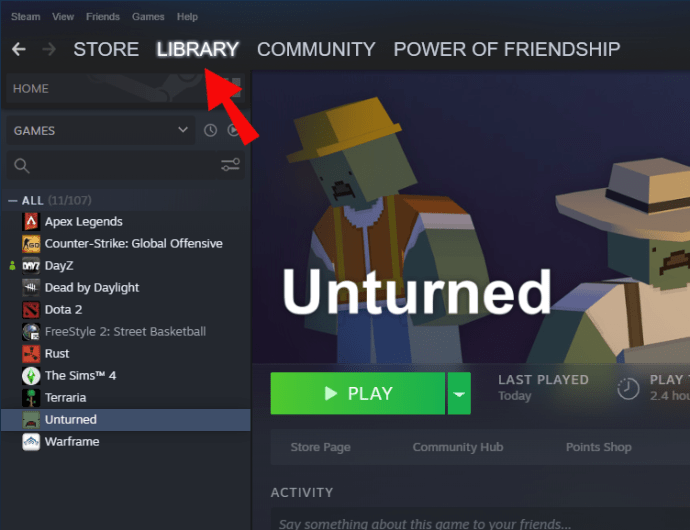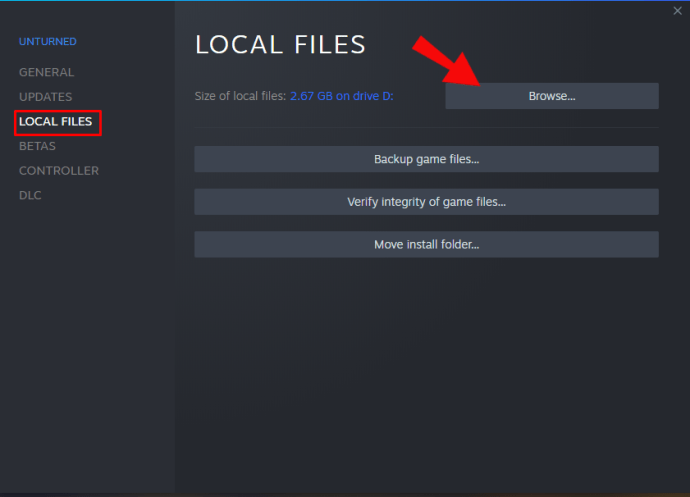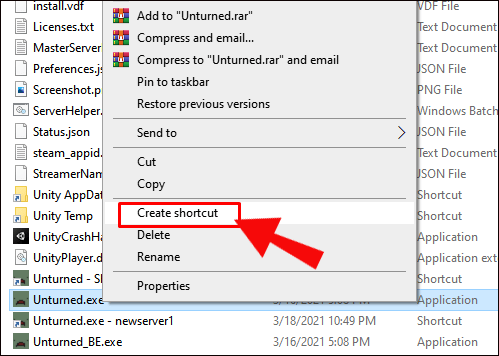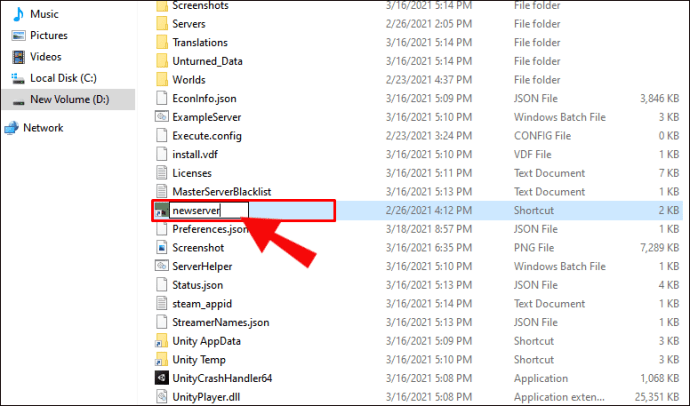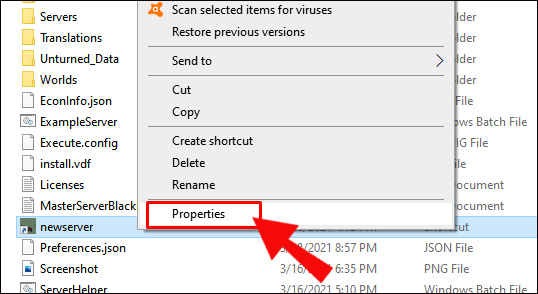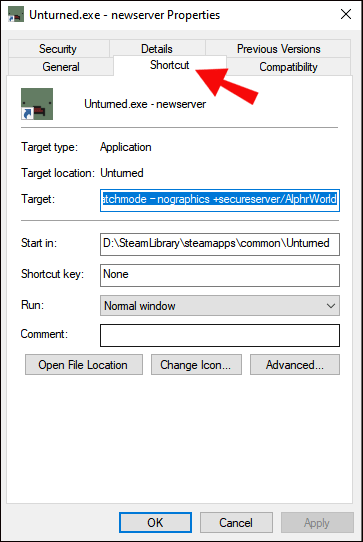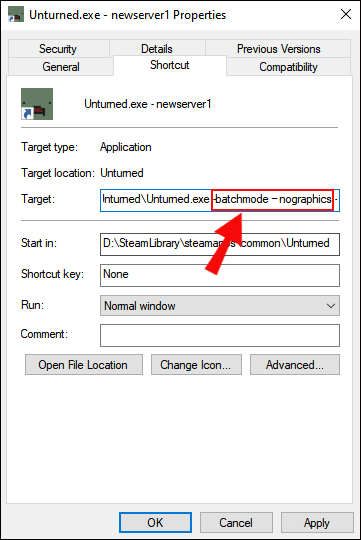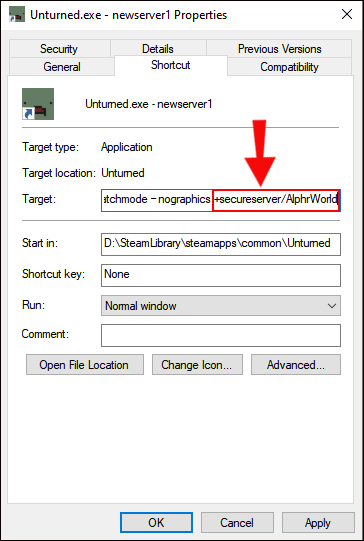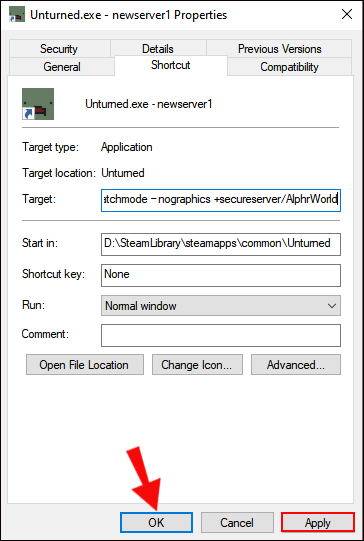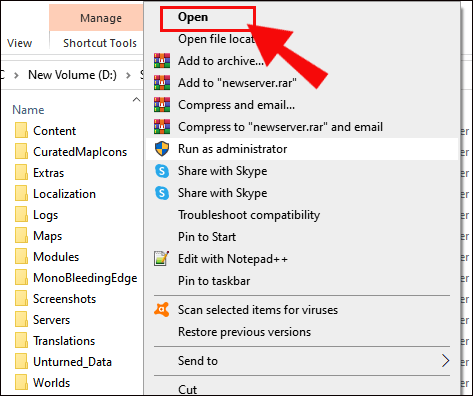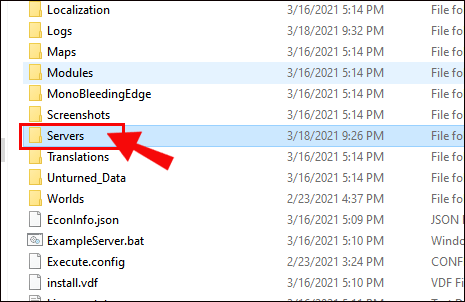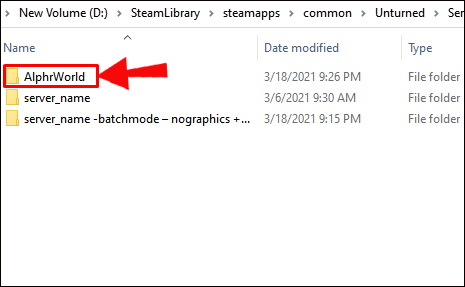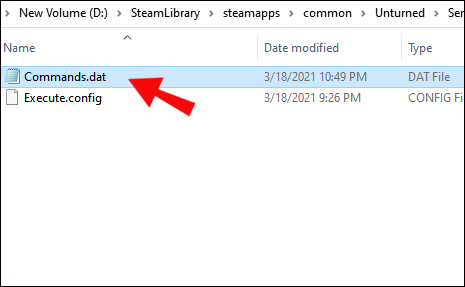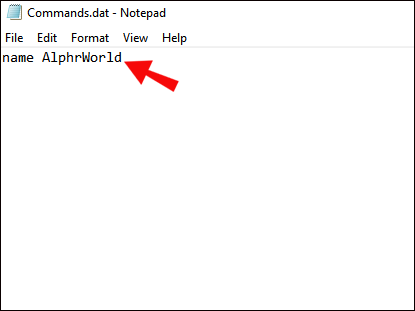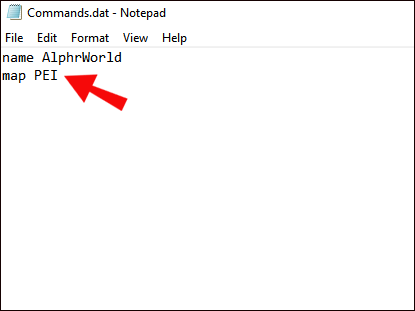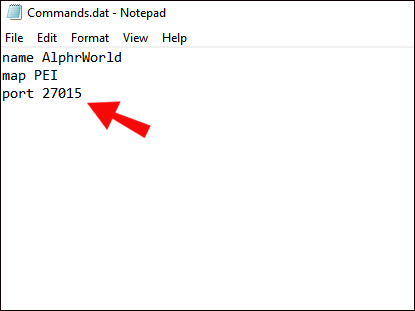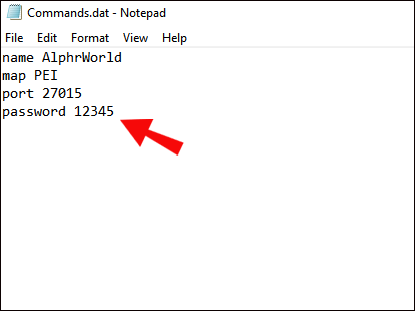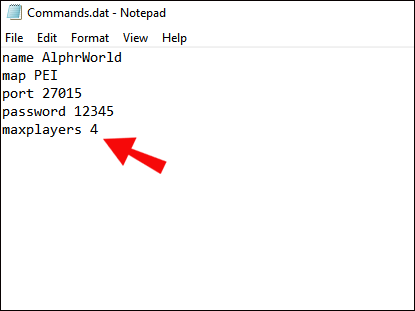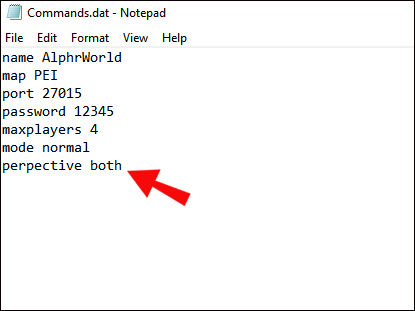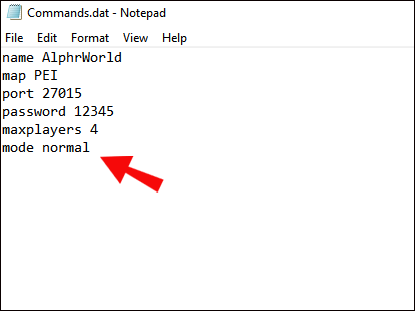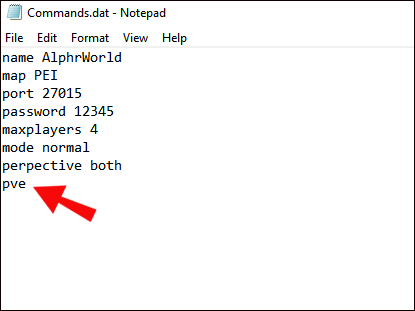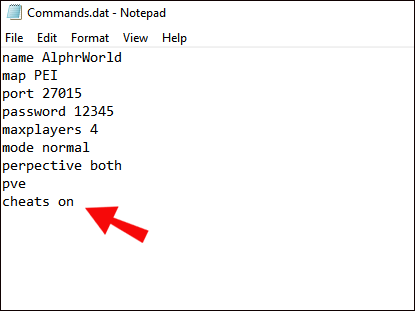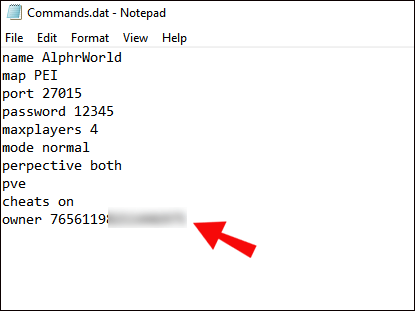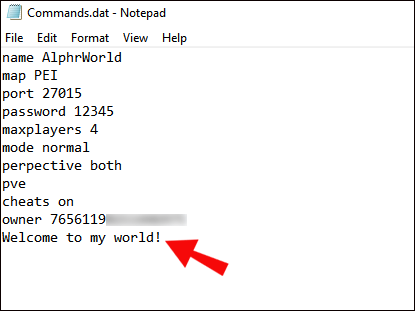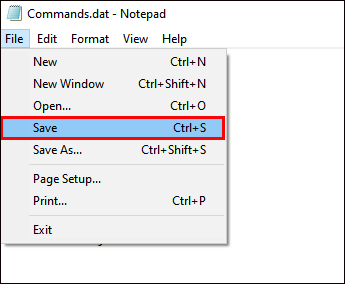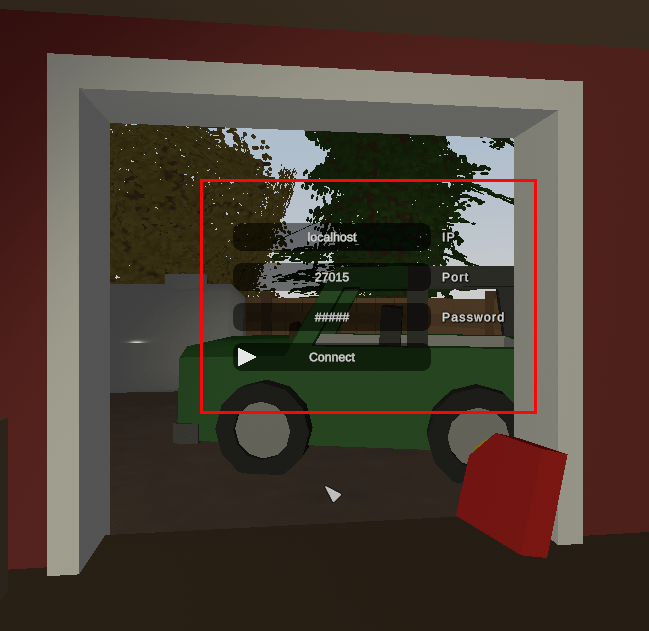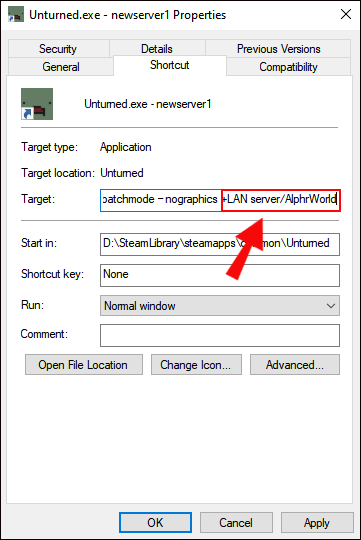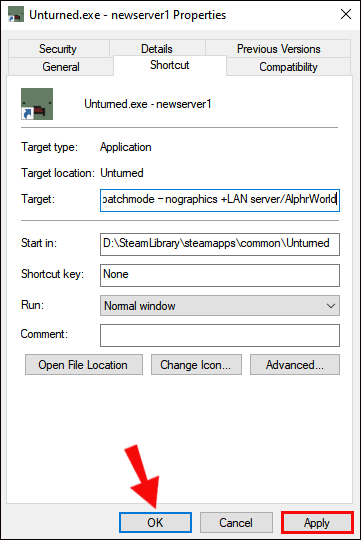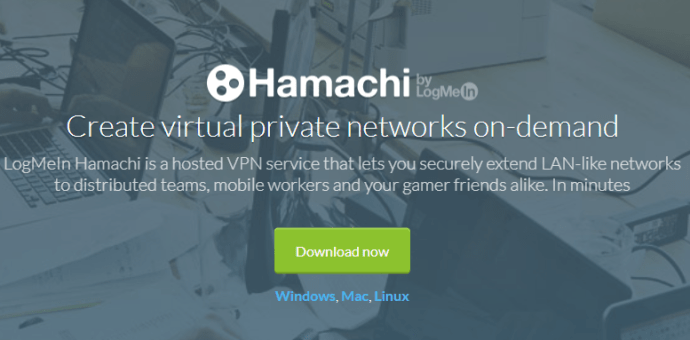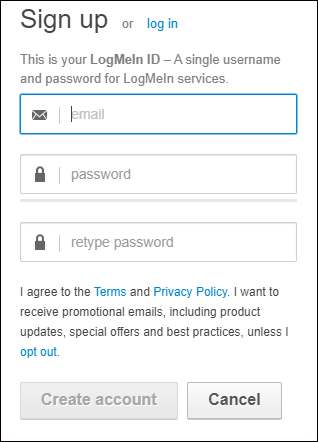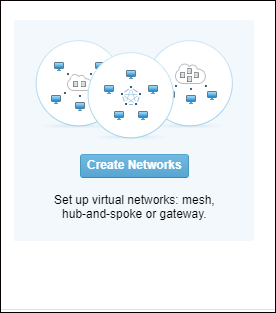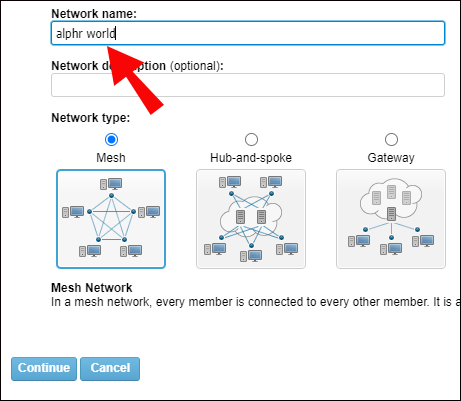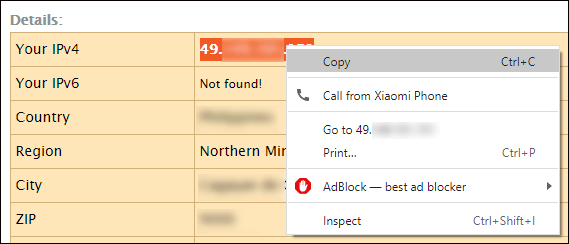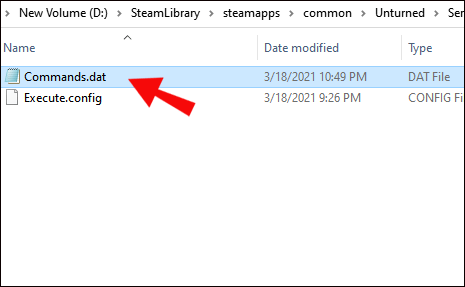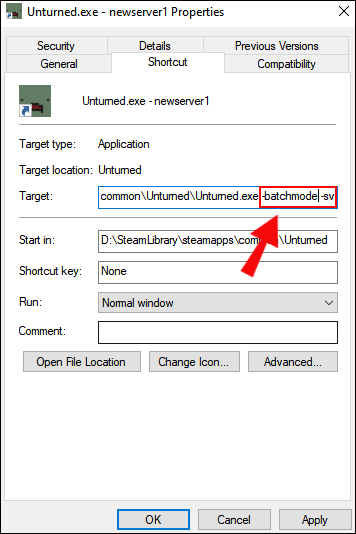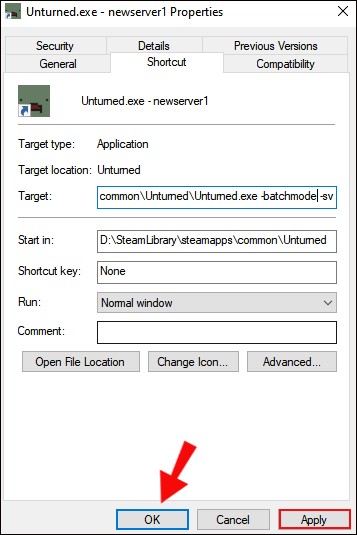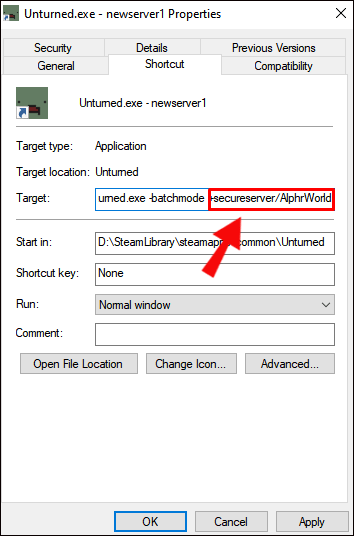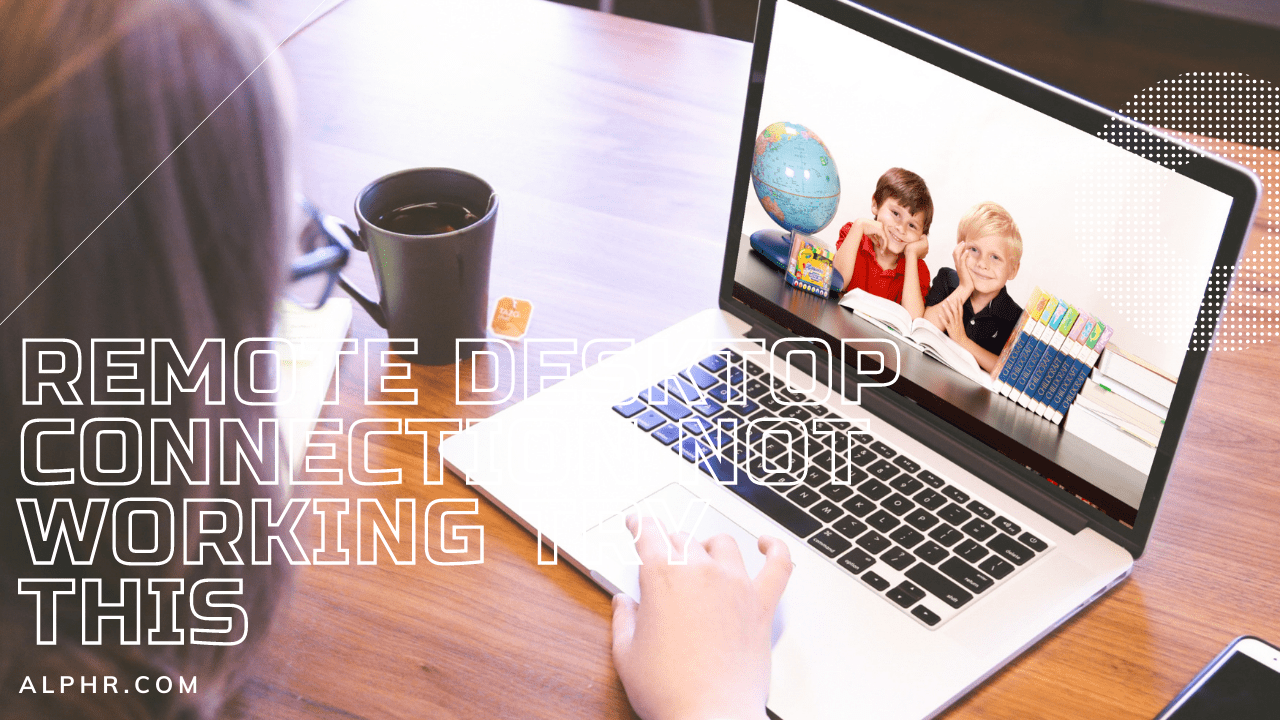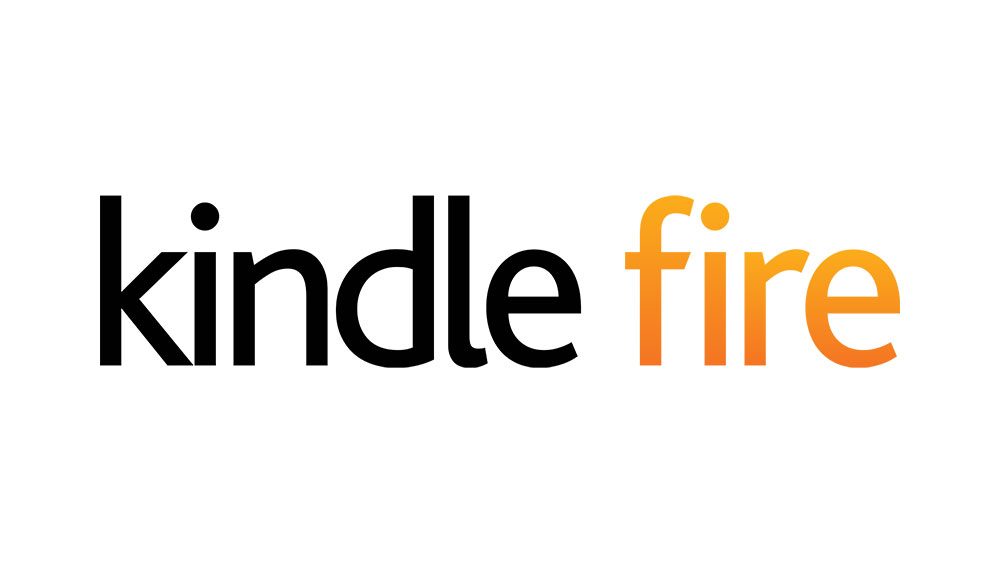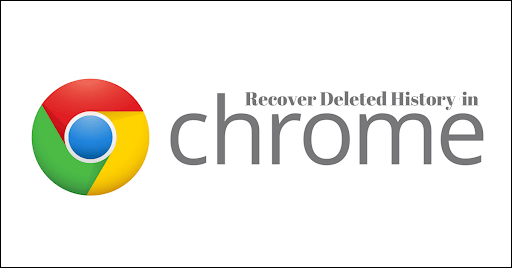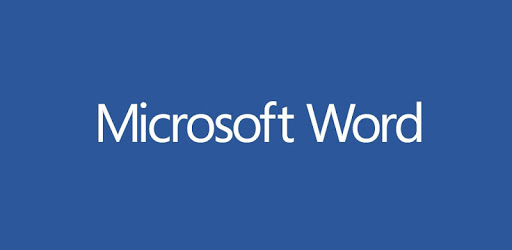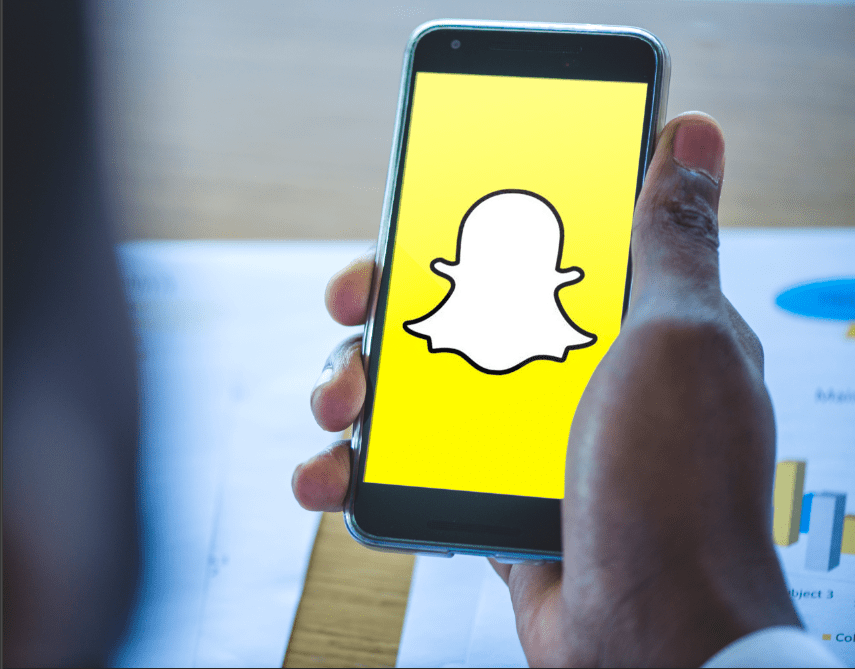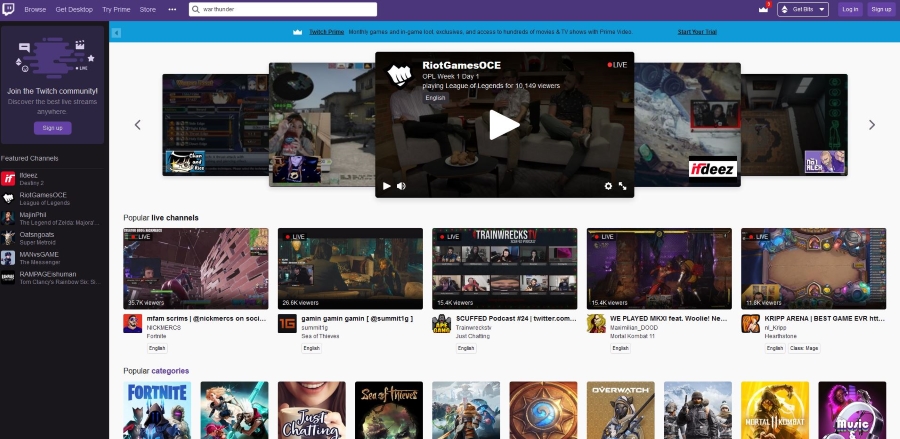Unturnedでサーバーを作成する方法
ゲームをより細かく制御したい場合、または単にランダムなプレーヤーへのアクセスを制限したい場合は、Unturnedでサーバーをホストできます。人気のあるサーバーは多くの場合、いっぱいになり、接続に一貫性がなくなります。 Unturnedで独自のサーバーを作成する方法がわからない場合は、このガイドを読んで調べてください。

この記事では、Unturnedでサーバーをプライベート、パブリック、専用、Himachiを使用して作成する方法について説明します。さらに、SteamCMDを使用してサーバーを作成する方法についても見ていきます。
Unturnedでサーバーを作成する方法
Unturnedでサーバーを作成するには、以下の詳細ガイドに従ってください。
- Steamを起動し、画面上部の「ライブラリ」タブに移動します。
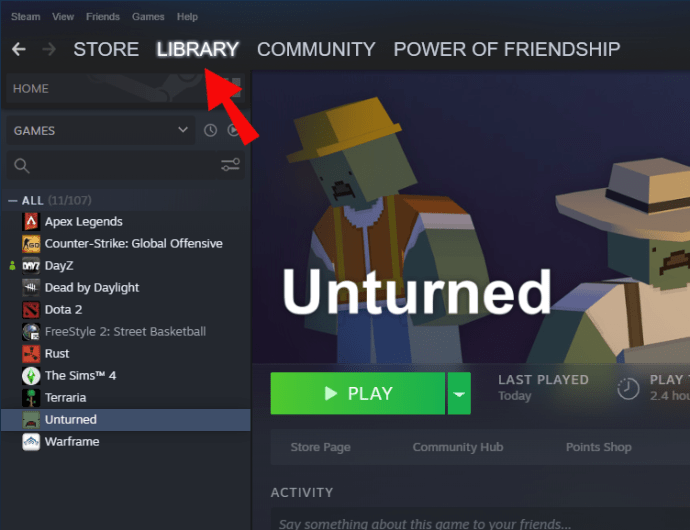
- ゲームリストから「Unturned」を右クリックし、ドロップダウンメニューから「Properties」を選択します。

- 「ローカルファイル」、「ローカルファイルの参照」の順にクリックしてフォルダを開きます。
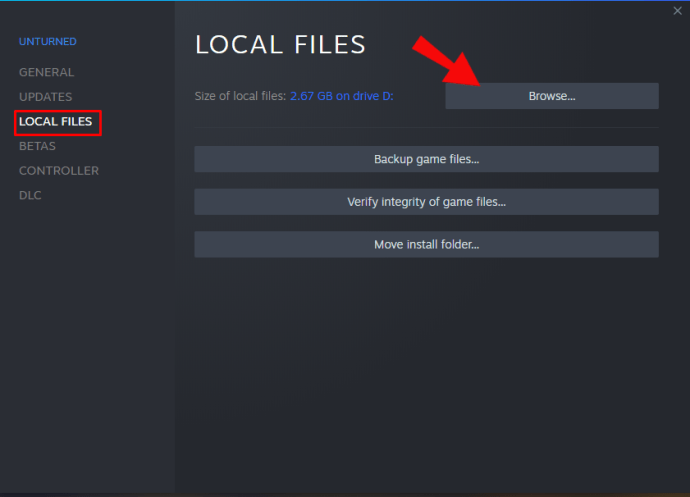
- 「Unturned.exe」を右クリックし、ドロップダウンメニューから「ショートカットの作成」を選択します。
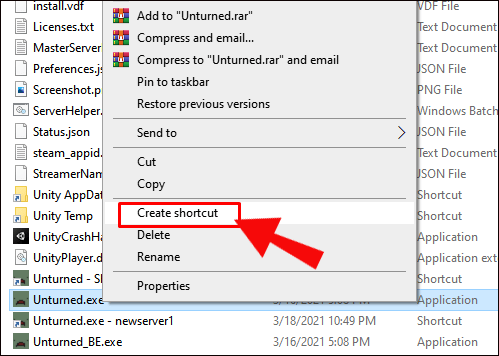
- ショートカットファイルの名前を変更します。
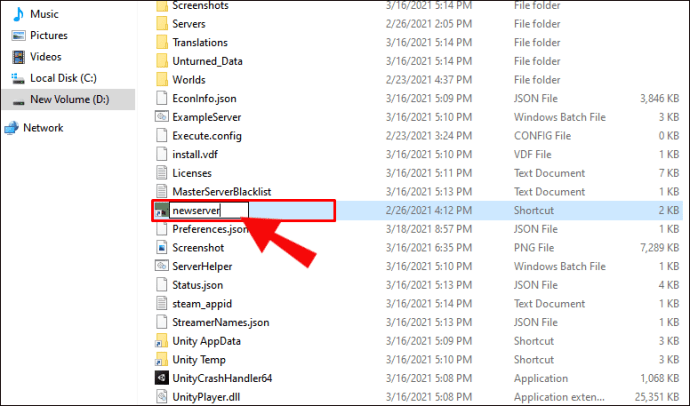
- ショートカットファイルを右クリックし、オプションから「プロパティ」を選択します。
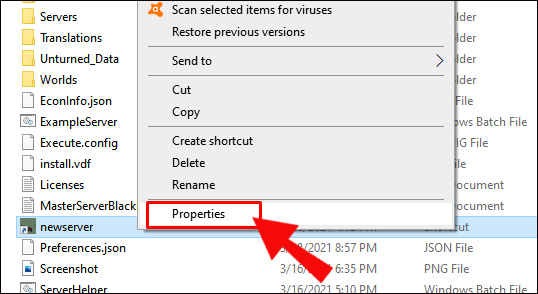
- 「ショートカット」タブに移動します。 「ターゲット」行を見つけて、テキストを引用符で囲みます。
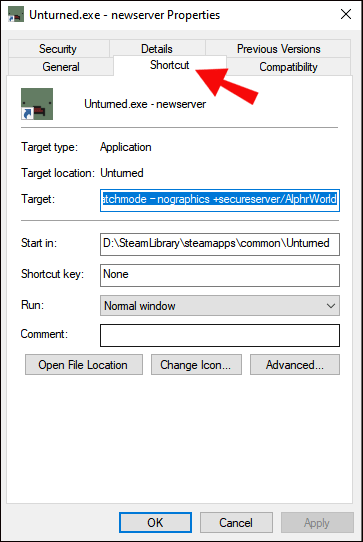
- 「ターゲット」フィールドのテキストの後にスペースを追加し、「
-バッチモード– nographics.”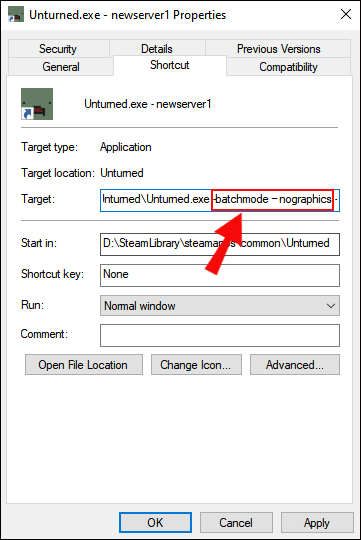
- 別のスペースを追加して、「
+ secureserver / [server_name].”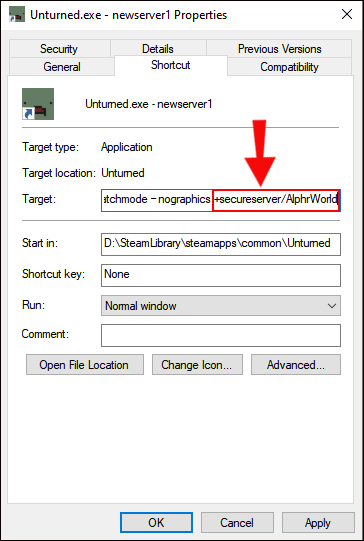
- [適用]、[OK]の順にクリックします。
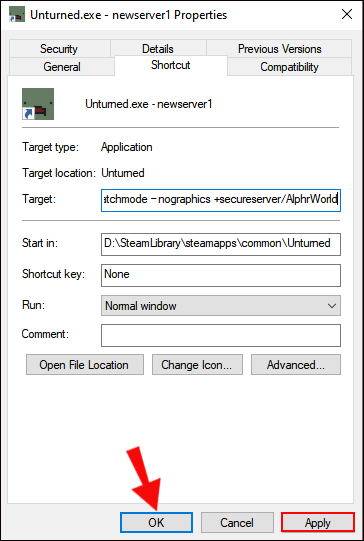
- ショートカットを実行します。 「サーバー」フォルダが表示されるのを待ち、ウィンドウを閉じます。
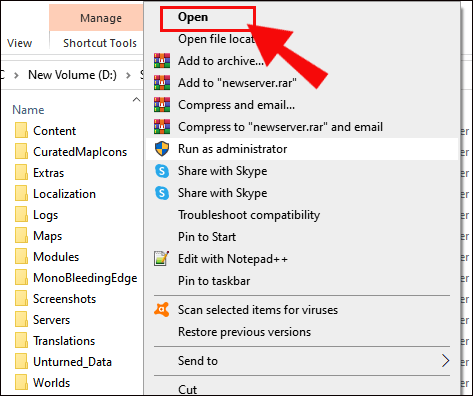
- ローカルファイルにある「サーバー」フォルダに移動します。
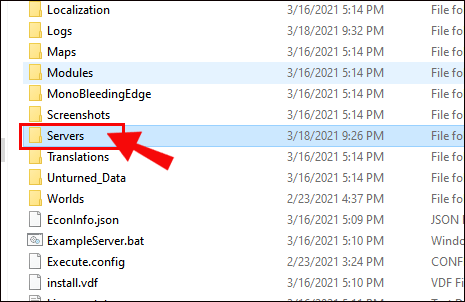
- サーバーにちなんで名付けられたフォルダーに移動し、次にその中の「サーバー」フォルダーに移動します。
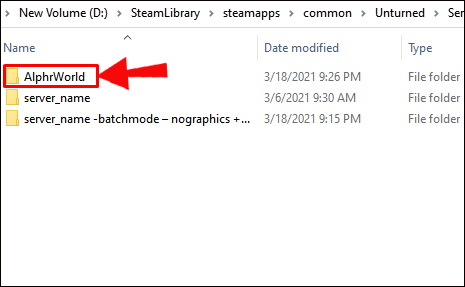
- 「コマンド」ファイルを起動します。
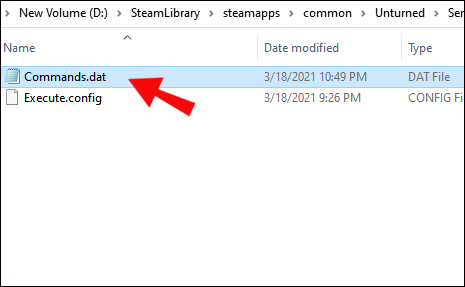
- 書く:
名前[サーバー名].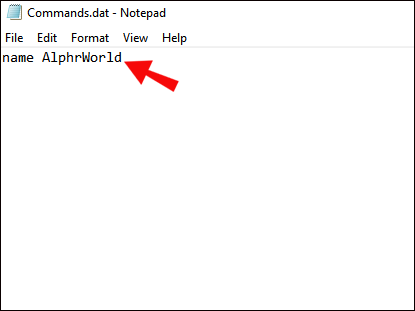
- 「Enter」を押して、次のように記述します。
マップ[目的のサーバーマップ].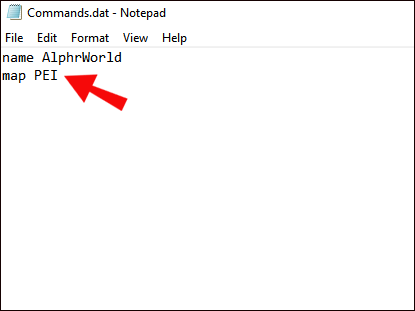
- 「Enter」を押して、次のように記述します。「
ポート27015.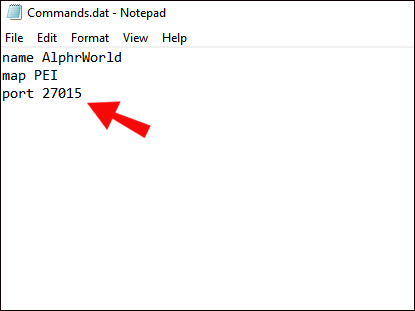
- 「Enter」を押して、次のように入力します。
password [サーバーのパスワードを設定する].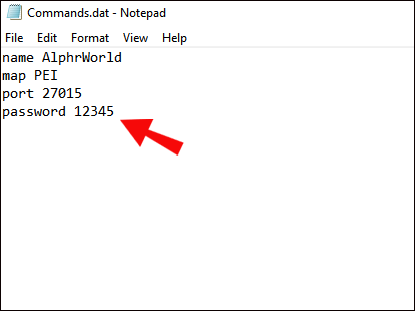
- 「Enter」を押して、次のように入力します。
maxplayers [値].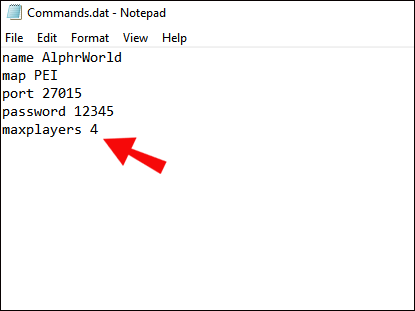
- 「Enter」を押して、次のように入力します。
両方の視点].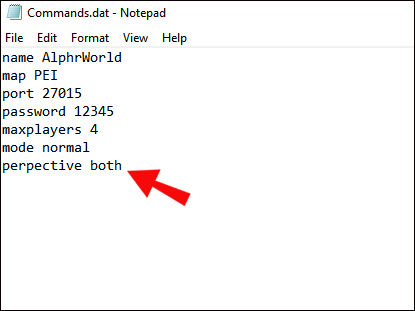
- 「Enter」を押して、次のように入力します。
モード[望ましい難易度].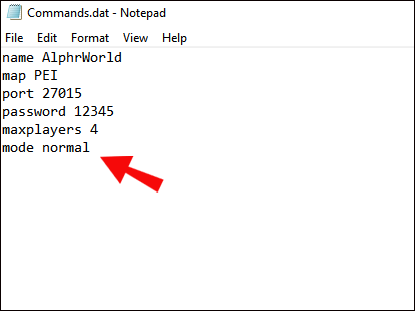
- 「Enter」を押してから「
pvp" また "pve」(「プレイヤー対プレイヤー」または「プレイヤー対環境」)。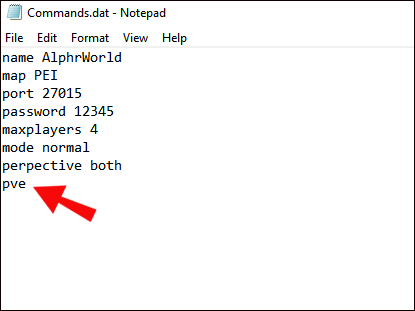
- 「Enter」を押して、次のように入力します。
チート(チートを有効にするため–オプション)。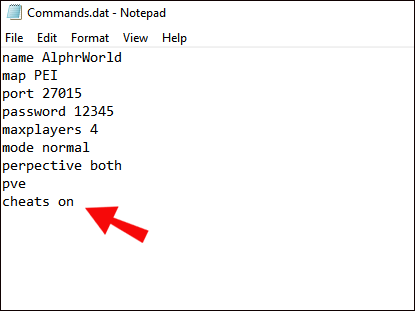
- 「Enter」を押して、次のように入力します。
所有者[あなたのSteamID].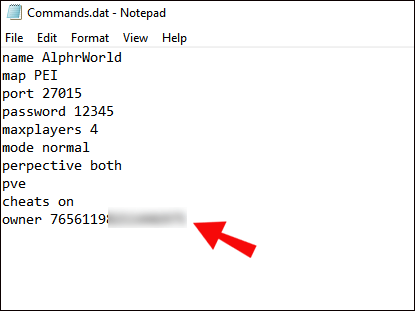
- 最後に、最後の行にウェルカムメッセージを追加できます。
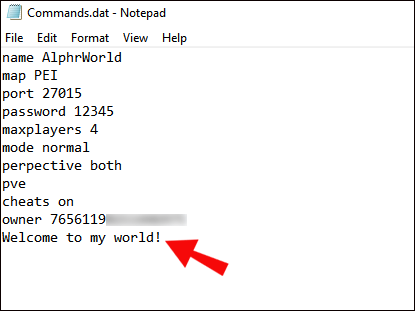
- 「ファイル」をクリックし、ドロップダウンメニューから「保存」を選択します。窓を閉めて。
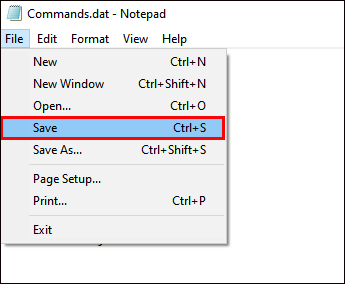
- サーバーショートカットファイルを再度起動します。
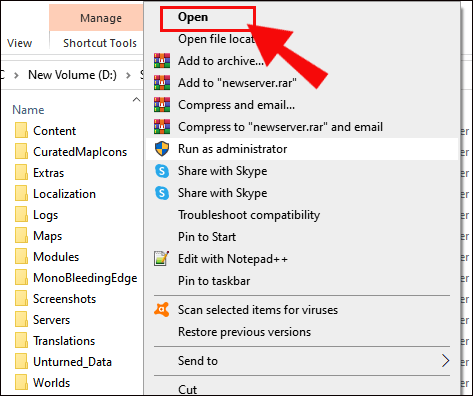
- Unturnedを起動し、新しいサーバーに接続します。
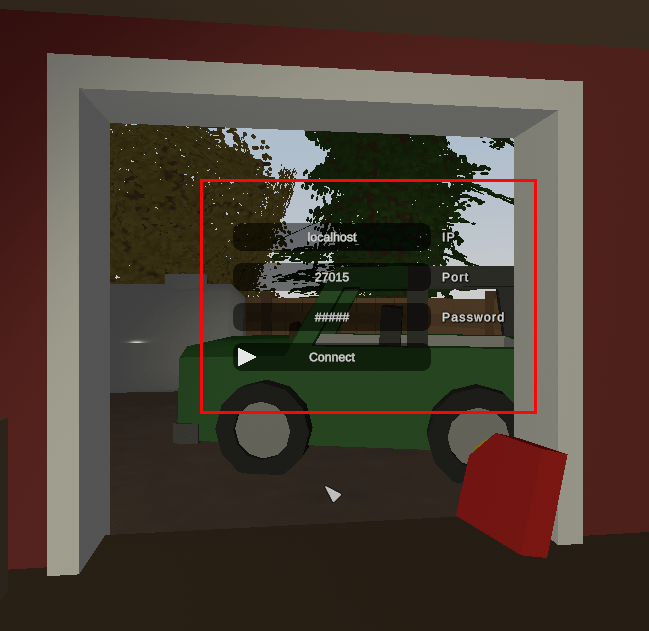
Unturnedで友達のためのサーバーを作る方法
Unturnedで友達用のローカルサーバーを作成する一般的な手順は、パブリックサーバーを作成する場合とほぼ同じですが、わずかな違いが1つあります。その方法は次のとおりです。
- Steamを起動し、画面上部の「ライブラリ」タブに移動します。
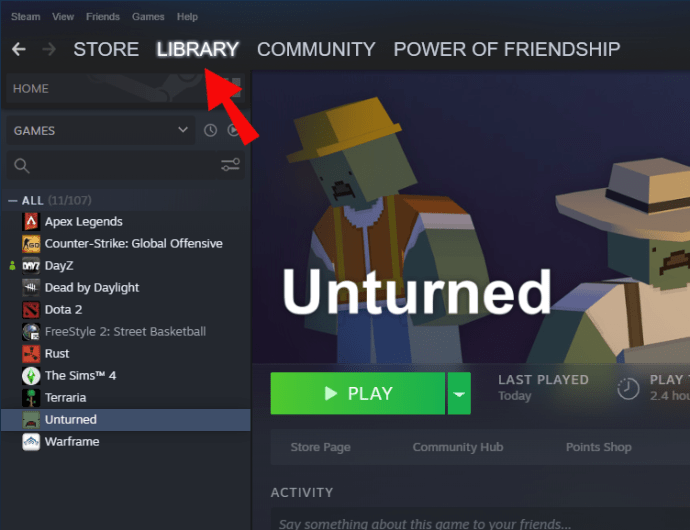
- ゲームリストから「Unturned」を右クリックし、ドロップダウンメニューから「Properties」を選択します。

- 「ローカルファイル」、「ローカルファイルの参照」の順にクリックしてフォルダを開きます。
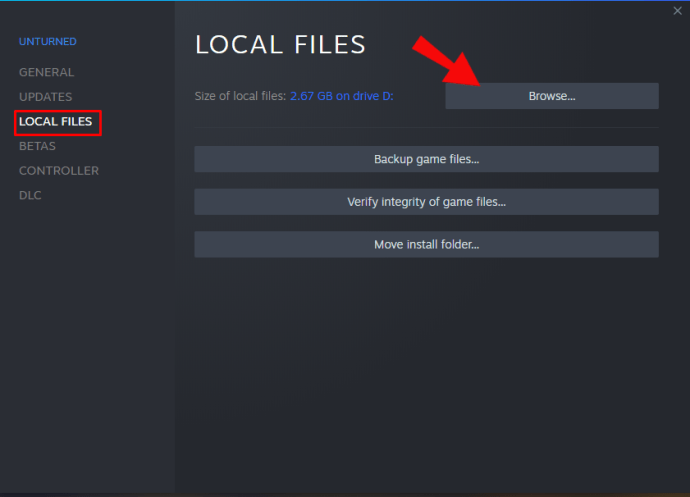
- 「Unturned.exe」を右クリックし、ドロップダウンメニューから「ショートカットの作成」を選択します。
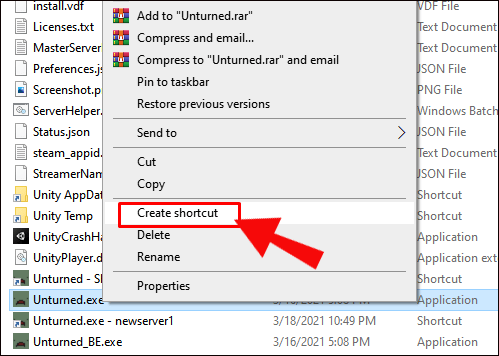
- ショートカットファイルの名前を変更します。
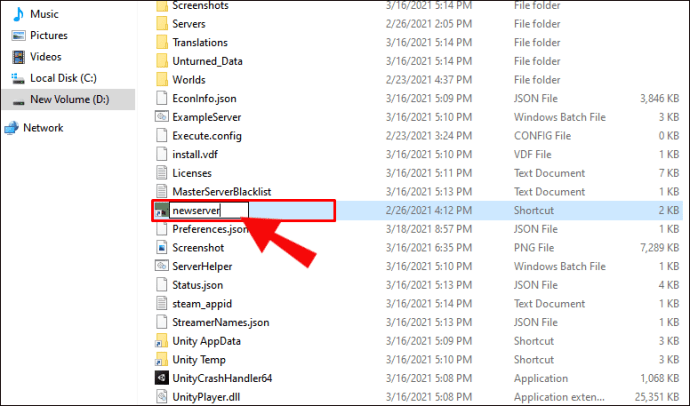
- ショートカットファイルを右クリックし、オプションから「プロパティ」を選択します。
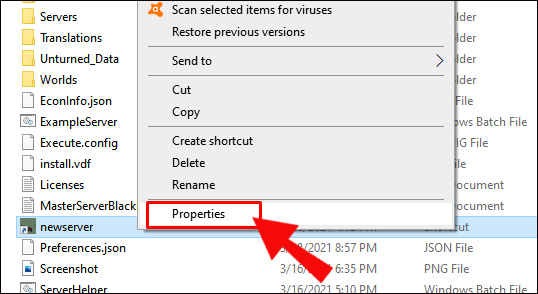
- 「ショートカット」タブに移動します。 「ターゲット」行を見つけて、テキストを引用符で囲みます。
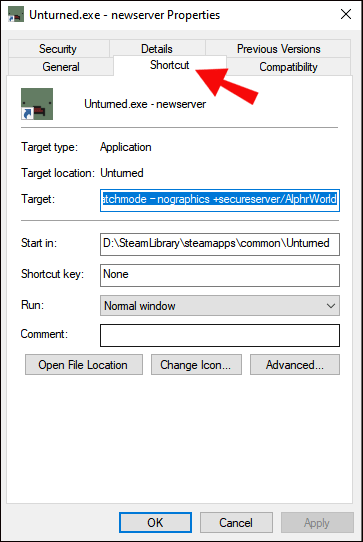
- 「ターゲット」フィールドのテキストの後にスペースを追加し、次のように入力します。
-バッチモード– nographics.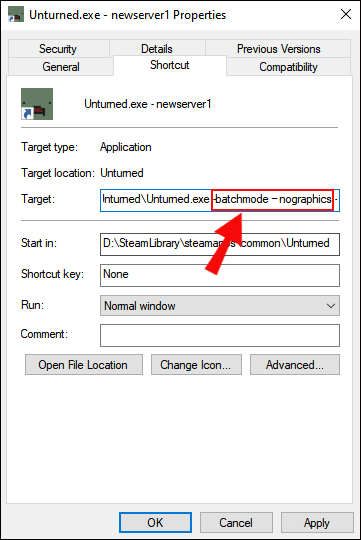
- 別のスペースを追加して、次のように入力します。
+ LANサーバー/ [サーバー名]。ローカルネットワークに接続している人だけがLANサーバーに参加できます。友達が別のネットワークを使用している場合は、「LANサーバー」を「セキュアサーバー」に置き換え、友達とのみ共有するパスワードを設定します。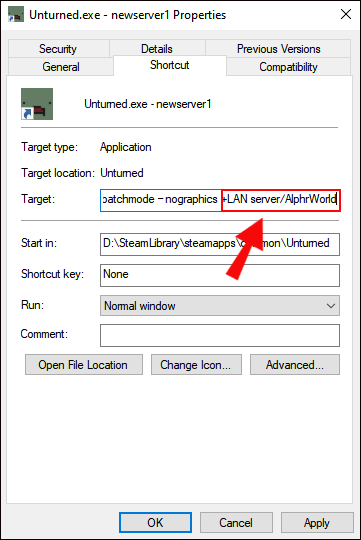
- [適用]、[OK]の順にクリックします。
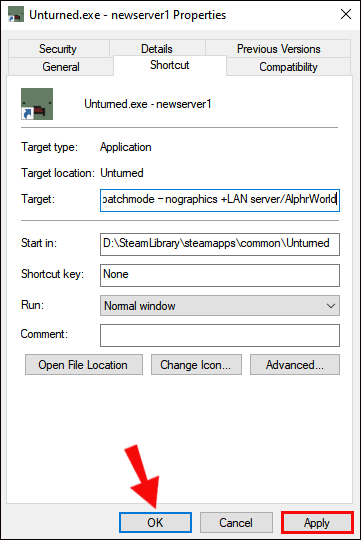
- ショートカットを実行します。 「サーバー」フォルダが表示されるのを待ち、ウィンドウを閉じます。
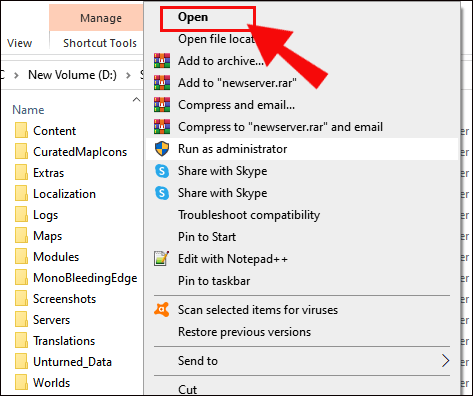
- ローカルファイルにある「サーバー」フォルダに移動します。
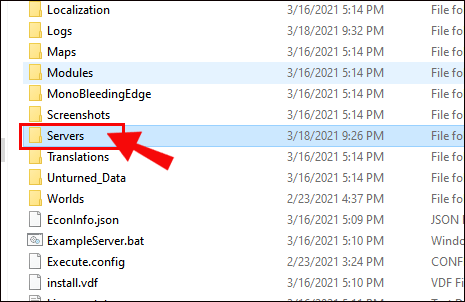
- サーバーにちなんで名付けられたフォルダーに移動し、次にその中の「サーバー」フォルダーに移動します。
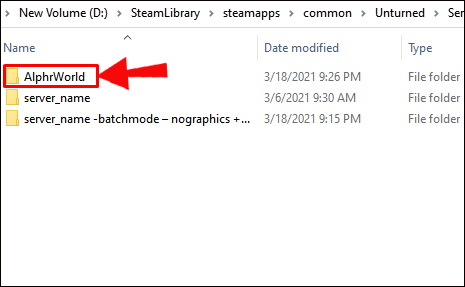
- 「コマンド」ファイルを起動します。
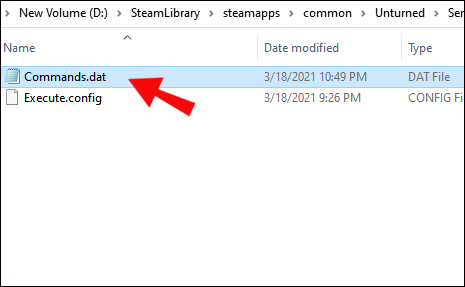
- 入力:
名前[サーバー名].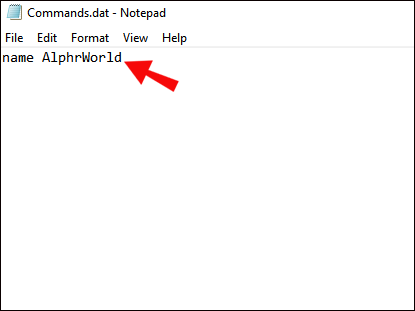
- 「Enter」を押して、次のように記述します。
マップ[目的のサーバーマップ].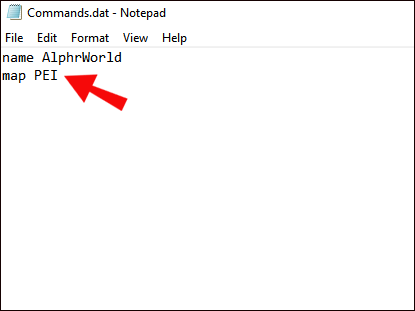
- 「Enter」を押して、次のように記述します。
ポート27015.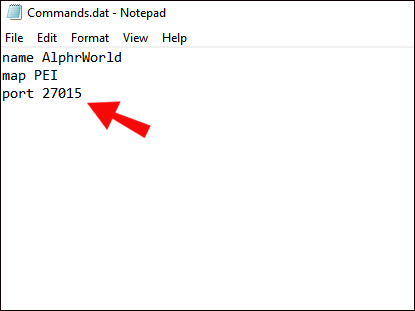
- 「Enter」を押して、次のように入力します。
password [サーバーのパスワードを設定する].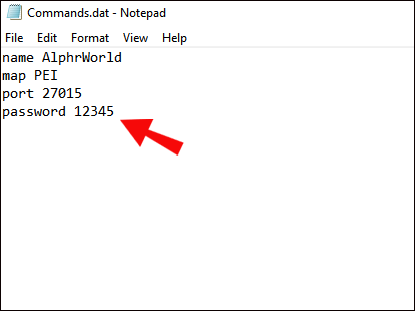
- 「Enter」を押して、次のように入力します。
maxplayers [値].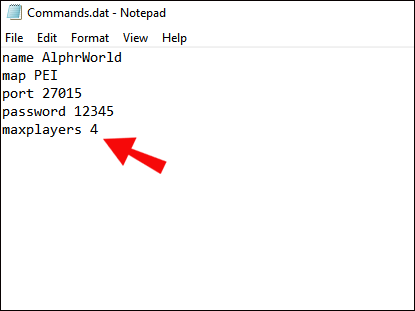
- 「Enter」を押して、次のように入力します。
両方の視点.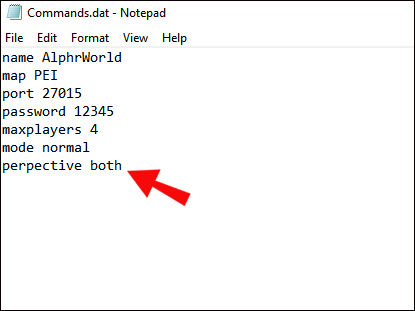
- 「Enter」を押して、次のように入力します。
モード[望ましい難易度].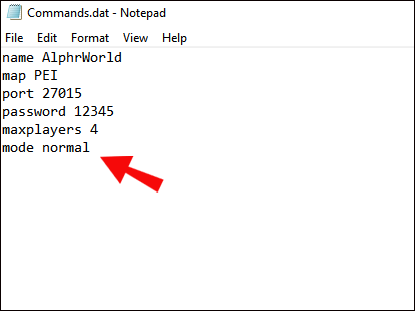
- 「Enter」を押してから「
pvp" また "pve」(「プレイヤー対プレイヤー」または「プレイヤー対環境」)。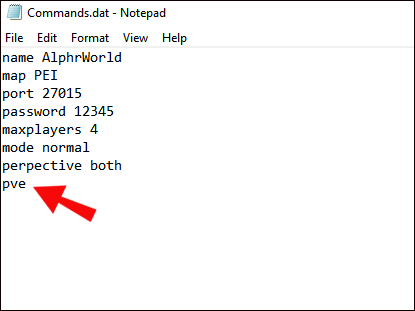
- 「Enter」を押して、次のように入力します。
チート(チートを有効にするため–オプション)。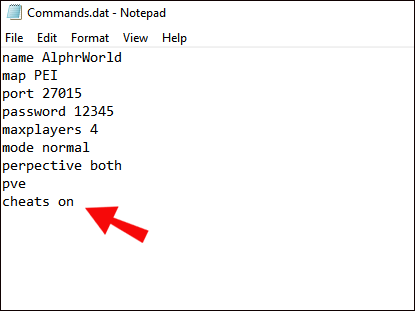
- 「Enter」を押して、次のように入力します。
所有者[あなたのSteamID].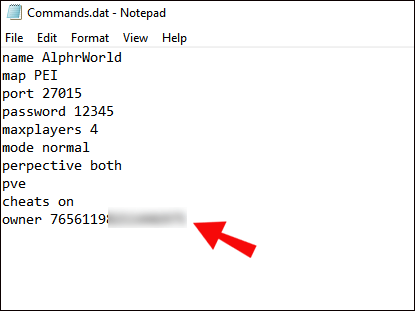
- 最後に、最後の行にウェルカムメッセージを追加できます。
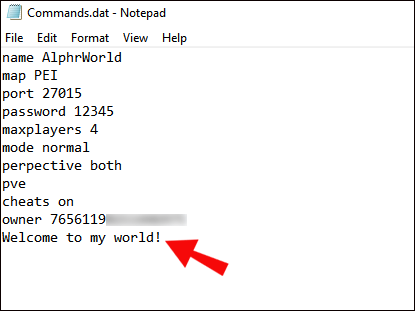
- 「ファイル」をクリックし、ドロップダウンメニューから「保存」を選択します。窓を閉めて。
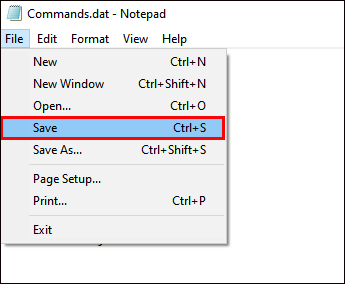
- サーバーショートカットファイルを再度起動します。
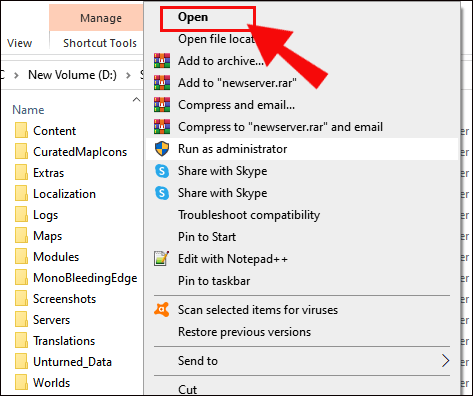
- Unturnedを起動し、新しいサーバーに接続します。
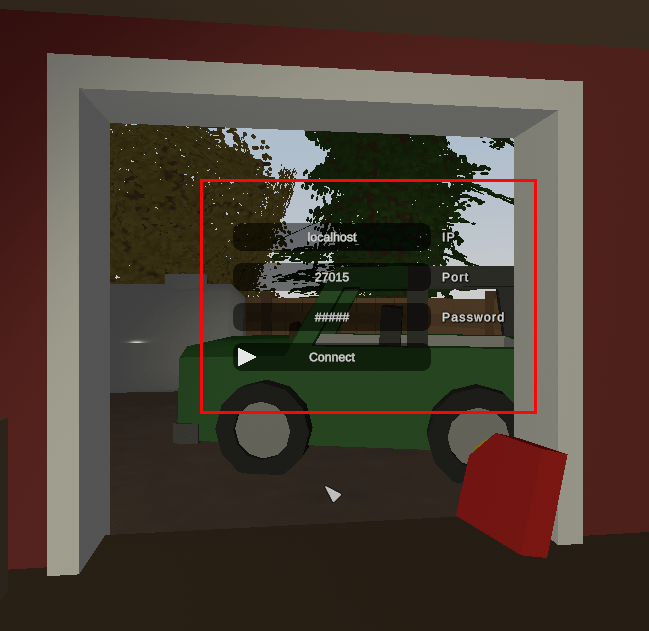
HamachiでUnturnedでサーバーを作成する方法
Hamachiを使用してUnturnedサーバーを作成するには、次の手順に従います。
- Hamachiファイルをインストールします。ダウンロード時に「アンマネージドモード」を選択してください。
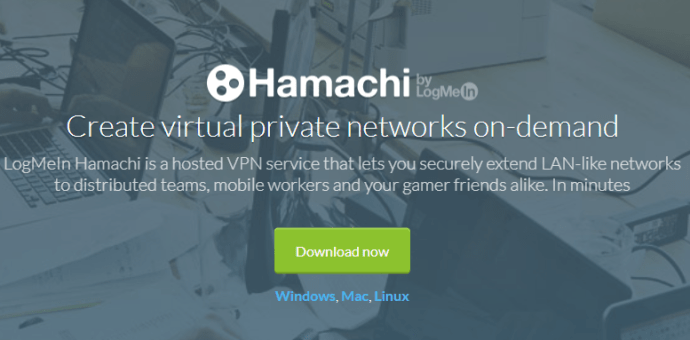
- HamachiのWebサイトでサインアップします。
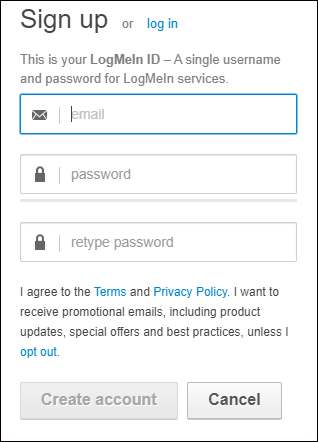
- ログインしたら、電源ボタンをクリックし、[ネットワーク]をクリックして、[ネットワークの作成]を選択します。
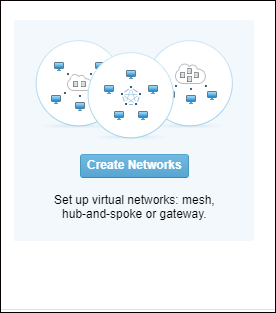
- サーバー名とパスワードを設定し、「作成」をクリックします。
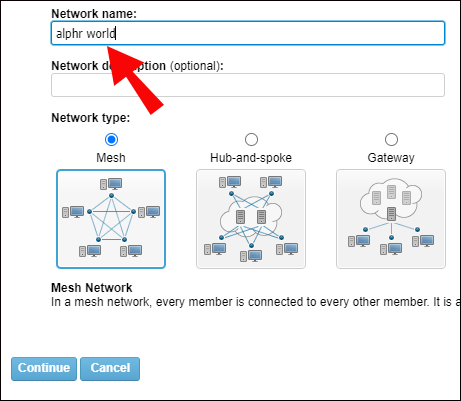
- 上記のガイドに従って、Unturnedサーバーを作成します。
- 友達をHamachiサーバーに接続するには、友達がHamachiに参加する必要があります。次に、IPV4アドレスをコピーして共有します。
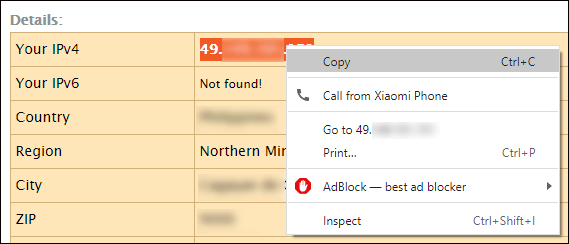
- 友達は接続するためにIPV4アドレスとサーバーパスワードを入力する必要があります。
UnturnedでLANサーバーを作成する方法
- Steamを起動し、「ライブラリ」タブに移動します。
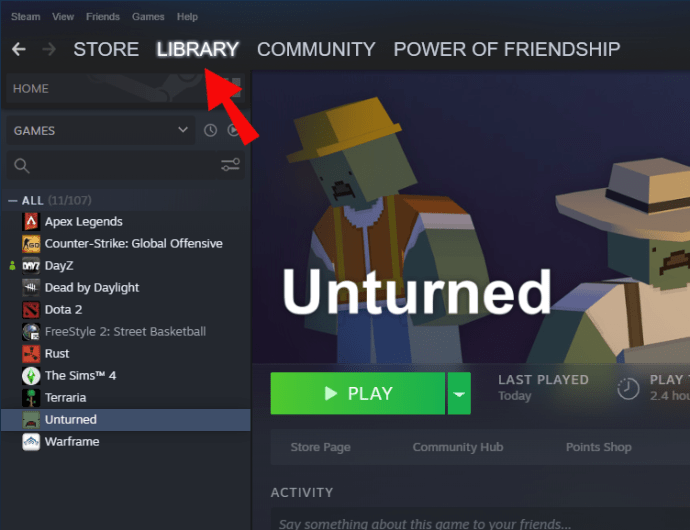
- ゲームリストから「Unturned」を右クリックし、「Properties」を選択します。

- 「ローカルファイル」、「ローカルファイルの参照」の順にクリックしてフォルダを開きます。
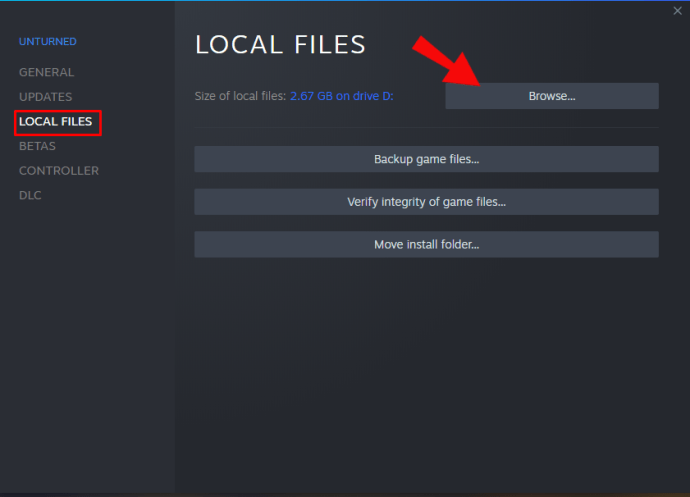
- 「Unturned.exe」を右クリックし、メニューから「ショートカットの作成」を選択します。
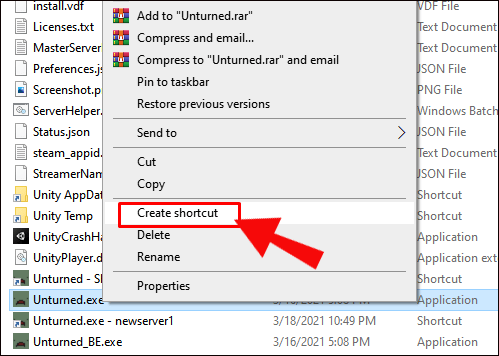
- ショートカットファイルを右クリックし、オプションから「プロパティ」を選択します。
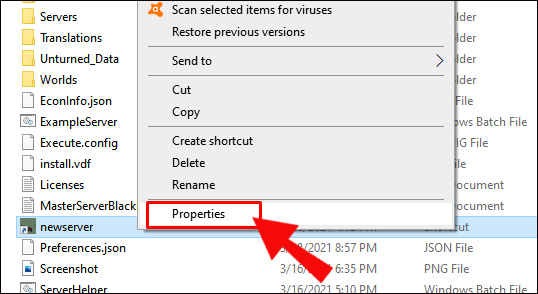
- 「ショートカット」タブに移動します。 「ターゲット」行を見つけて、テキストを引用符で囲みます。
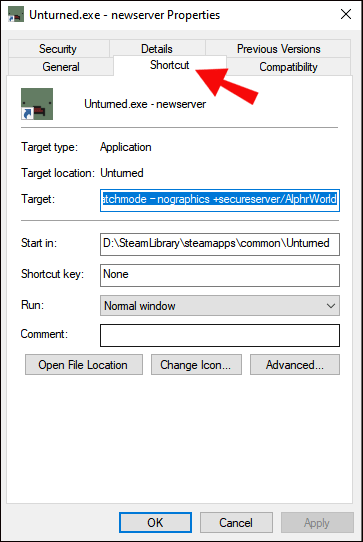
- 「ターゲット」フィールドのテキストの後にスペースを追加して、次のように入力します。
-バッチモード– nographics.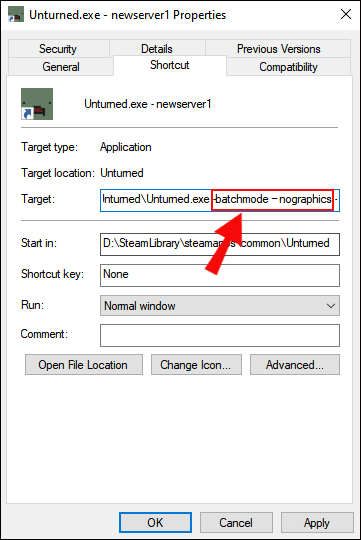
- 別のスペースを追加して、次のように入力します。
+ LANサーバー/ [サーバー名]。ローカルネットワークに接続している人だけがLANサーバーに参加できます。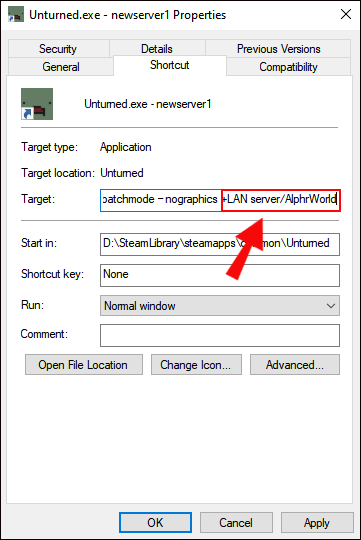
- [適用]、[OK]の順にクリックします。
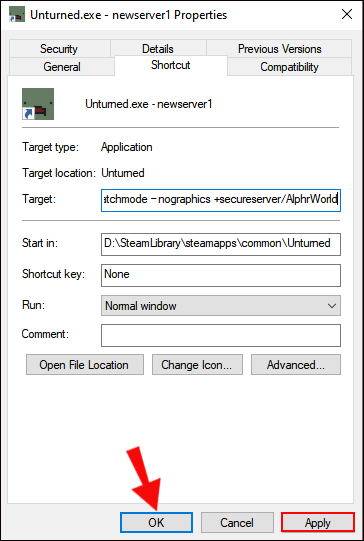
- ショートカットを実行します。 「サーバー」フォルダが表示されるのを待ち、ウィンドウを閉じます。
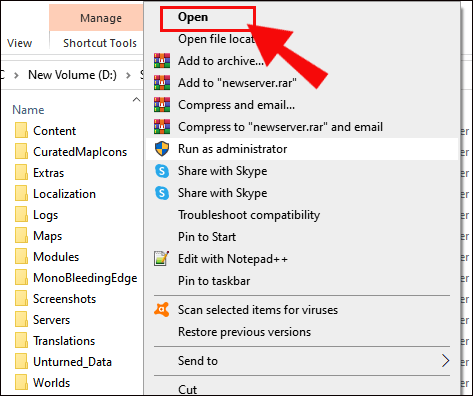
- ローカルファイルにある「サーバー」フォルダに移動します。
- サーバーにちなんで名付けられたフォルダーに移動し、次にその中の「サーバー」フォルダーに移動します。
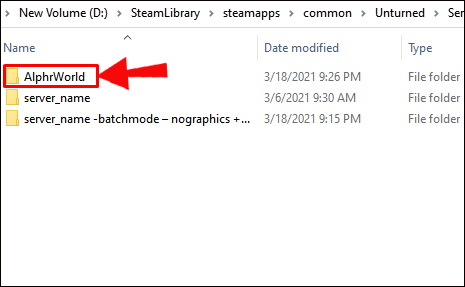
- 「コマンド」ファイルを起動します。
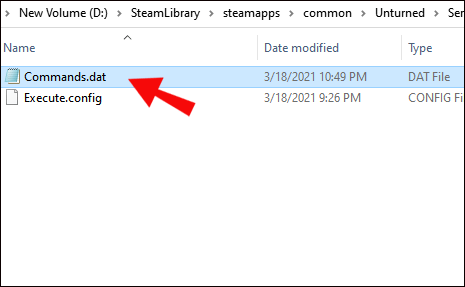
- 入力:
名前[サーバー名].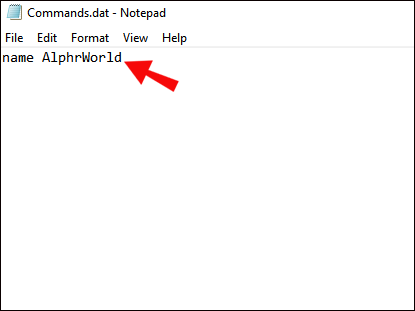
- 「Enter」を押して、次のように入力します。
マップ[目的のサーバーマップ].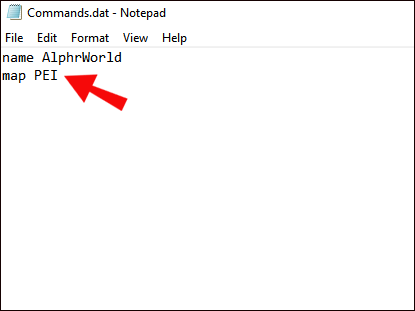
- 「Enter」を押して、次のように入力します。
ポート27015.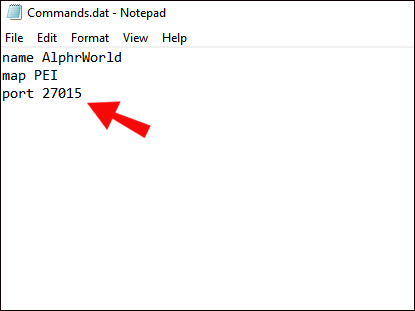
- 「Enter」を押して、次のように入力します。
maxplayers [値].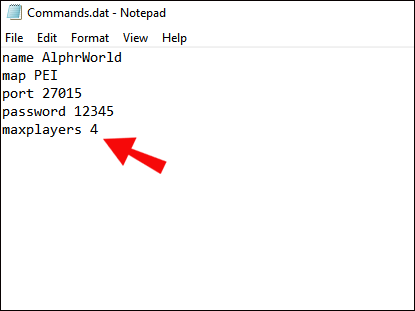
- 「Enter」を押して、次のように入力します。
両方の視点].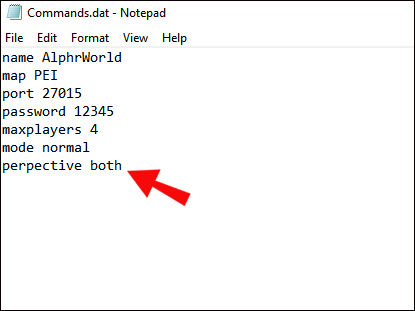
- 「Enter」を押して、次のように入力します。
モード[望ましい難易度].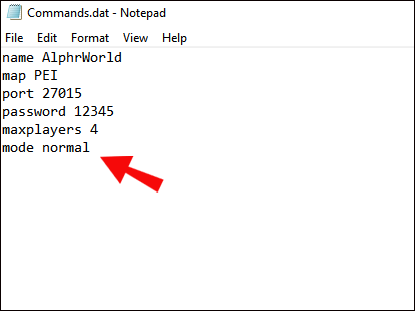
- 「Enter」を押して、次のように入力します。「
pvp" また "pve」(「プレイヤー対プレイヤー」または「プレイヤー対環境」)。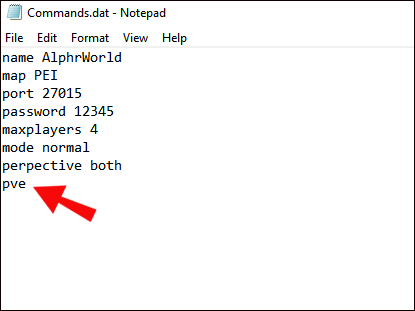
- 「Enter」を押して、次のように入力します。
所有者[あなたのSteamID].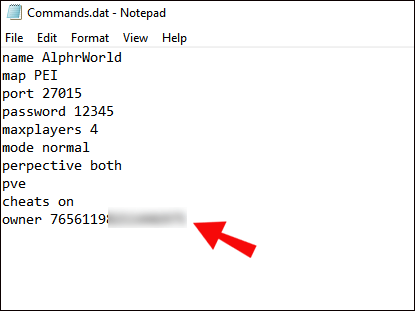
- 「ファイル」をクリックし、ドロップダウンメニューから「保存」を選択します。窓を閉めて。
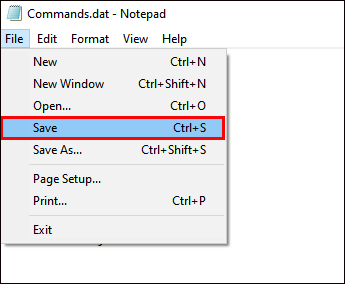
- サーバーショートカットファイルを再度起動します。
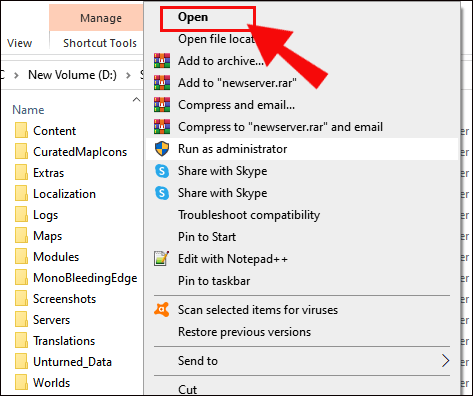
- Unturnedを起動し、新しいサーバーに接続します。
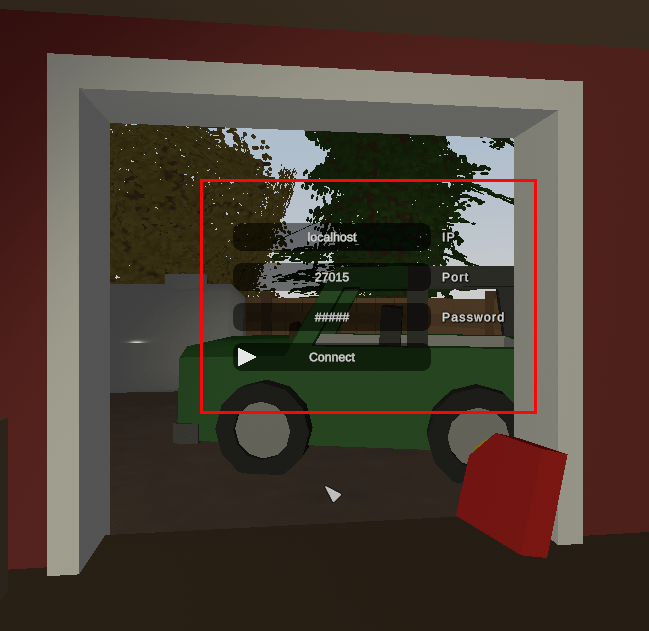
Unturnedで専用サーバーを作成する方法
ゲームをプレイしていないときにサーバーをホストする場合は、専用サーバーを作成できます。その方法は次のとおりです。
- Steamを起動し、画面上部の「ライブラリ」タブに移動します。
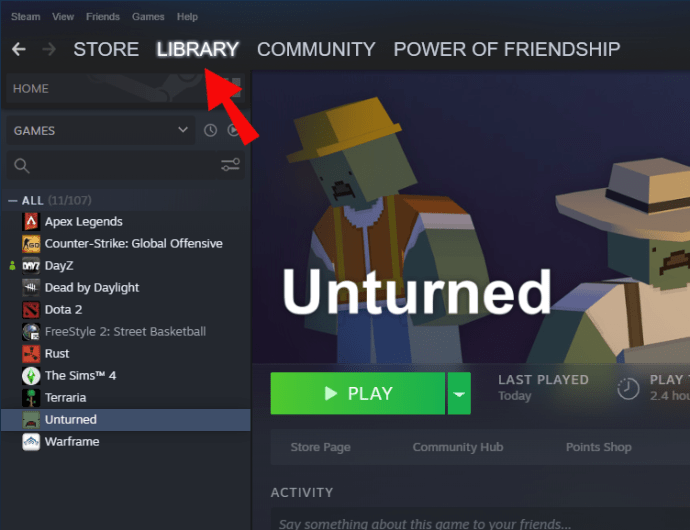
- ゲームリストから「Unturned」を右クリックし、ドロップダウンメニューから「Properties」を選択します。

- 「ローカルファイル」、「ローカルファイルの参照」の順にクリックしてフォルダを開きます。
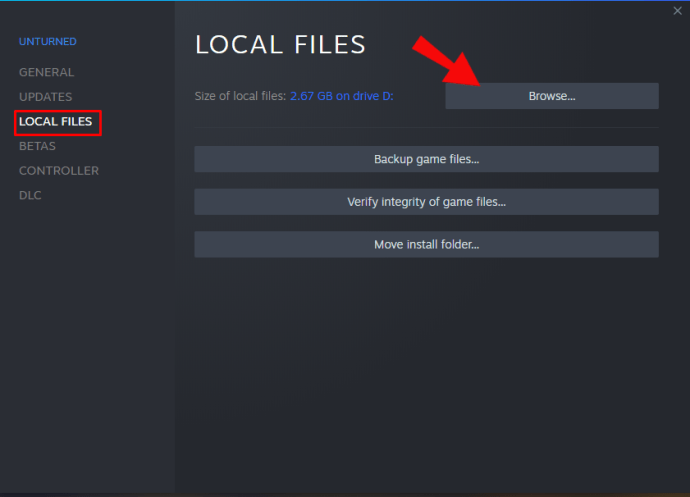
- 「Unturned.exe」を右クリックし、ドロップダウンメニューから「ショートカットの作成」を選択します。
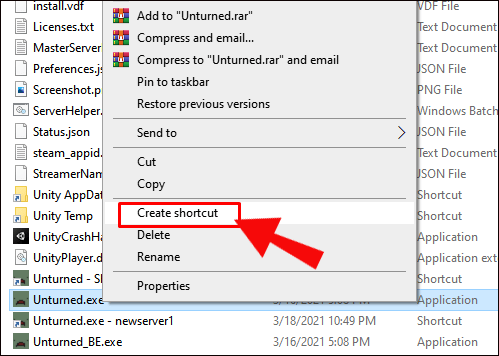
- ショートカットファイルの名前を変更します。
- ショートカットファイルを右クリックし、オプションから「プロパティ」を選択します。
- 「ショートカット」タブに移動します。 「ターゲット」行を見つけて、テキストを引用符で囲みます。
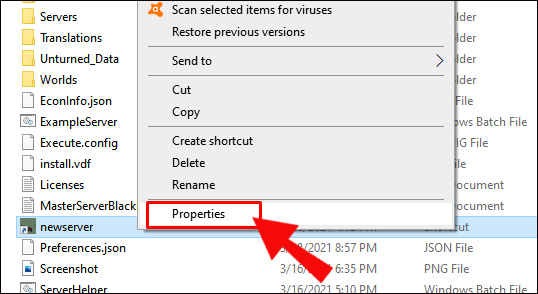
- 「」を追加して、目的のサーバープロパティを選択します。
-バッチモード」コマンドの後に「-sv「ターゲット」フィールドのテキストの最後にある」。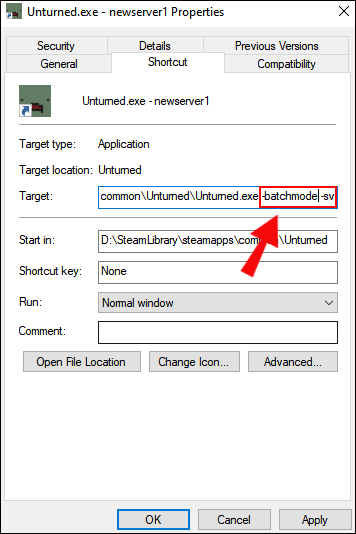
- [適用]、[OK]の順にクリックし、ファイルを閉じてからもう一度実行して確認します。画面が灰色の場合、変更は正しく保存されています。
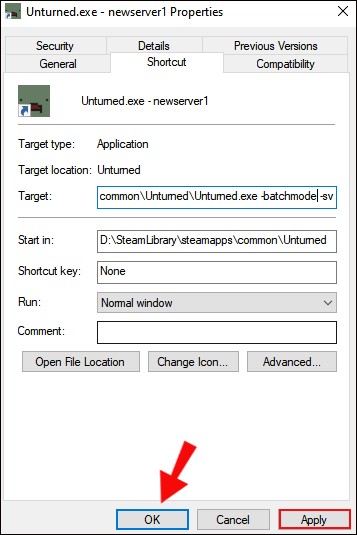
Unturnedでパブリックサーバーを作成する方法
パブリックサーバーを作成する手順は、プライベートサーバーを作成する手順とわずかに異なります。以下の手順に従ってください。
- Steamを起動し、画面上部の「ライブラリ」タブに移動します。
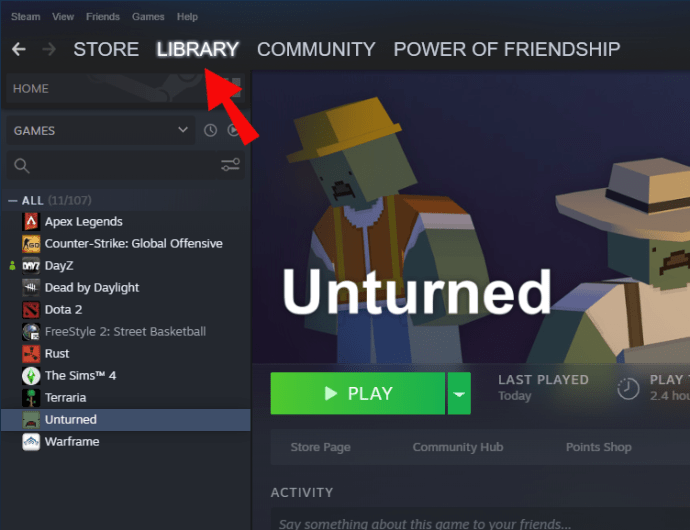
- ゲームリストから「Unturned」を右クリックし、ドロップダウンメニューから「Properties」を選択します。

- 「ローカルファイル」、「ローカルファイルの参照」の順にクリックしてフォルダを開きます。
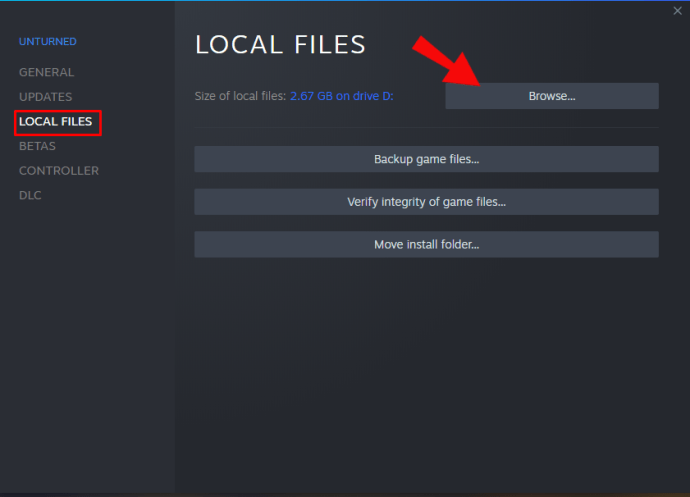
- Unturned.exeを右クリックし、メニューから[ショートカットの作成]を選択します。
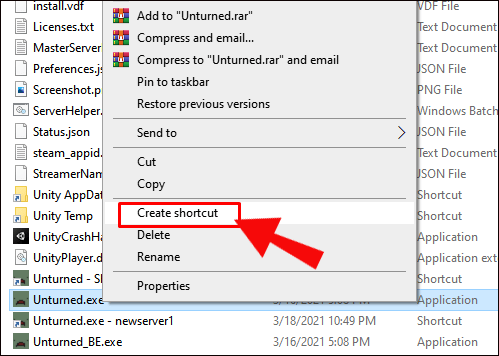
- ショートカットファイルの名前を変更します。
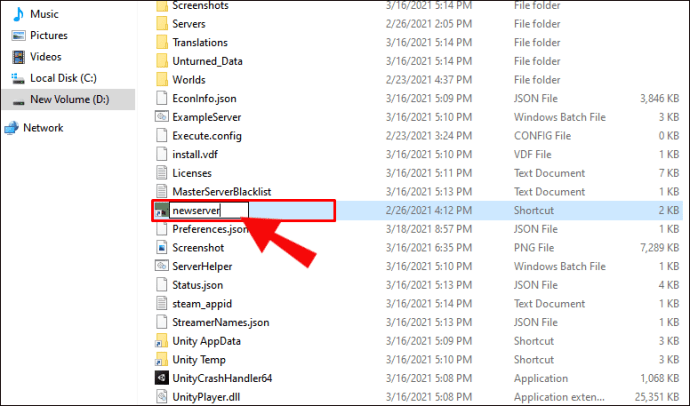
- ショートカットファイルを右クリックし、ドロップダウンメニューから[プロパティ]を選択します。
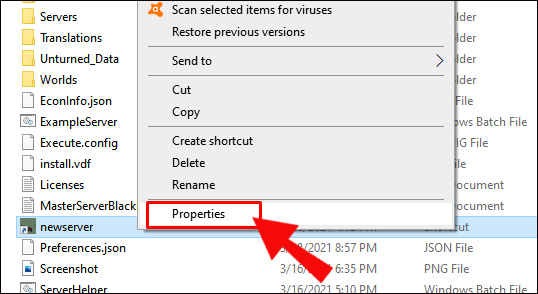
- 「ショートカット」タブに移動します。 「ターゲット」行を見つけて、テキストを引用符で囲みます。
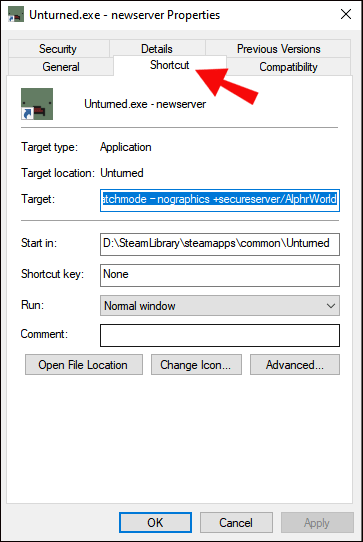
- 追加 "
-バッチモード– nographics「ターゲット」フィールドのスペースの後に「」を入力します。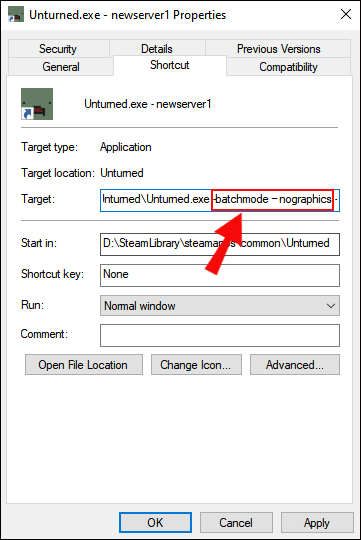
- 別のスペースを追加して、次のように入力します。
+ secureserver / server_name.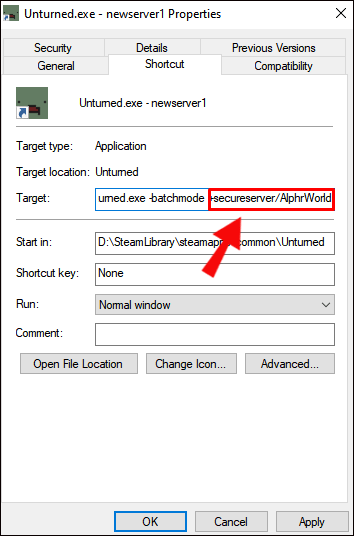
- [適用]、[OK]の順にクリックします。
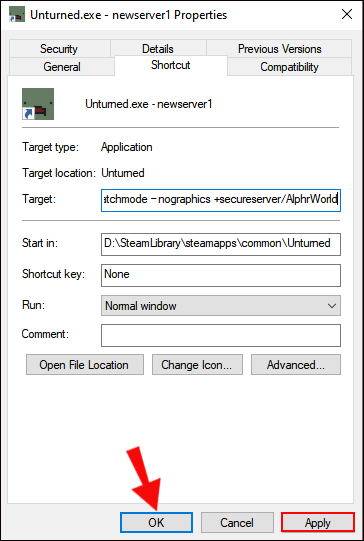
- ショートカットを実行します。 「サーバー」フォルダが表示されるのを待ち、ウィンドウを閉じます。
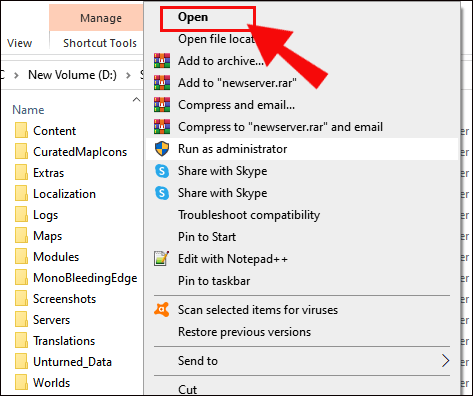
- ローカルファイルにある「サーバー」フォルダに移動します。
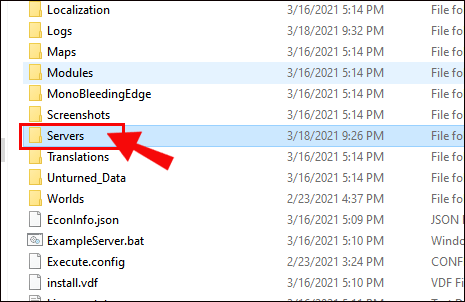
- サーバーにちなんで名付けられたフォルダーに移動し、次にその中の「サーバー」フォルダーに移動します。
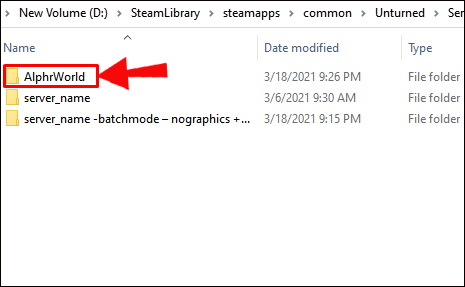
- 「コマンド」ファイルを起動します。
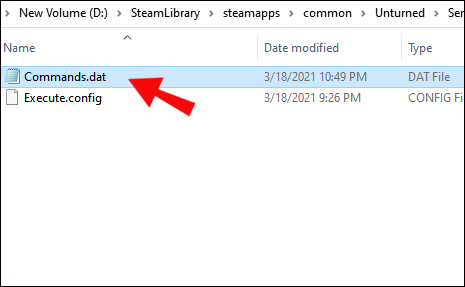
- 入力:
名前[サーバー名].”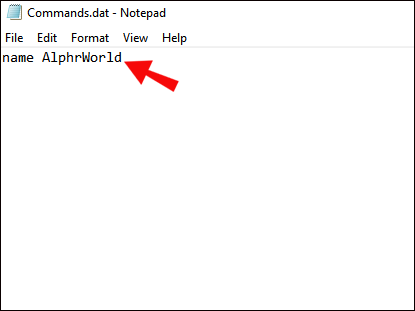
- 「Enter」を押して、次のように入力します。
マップ[目的のサーバーマップ].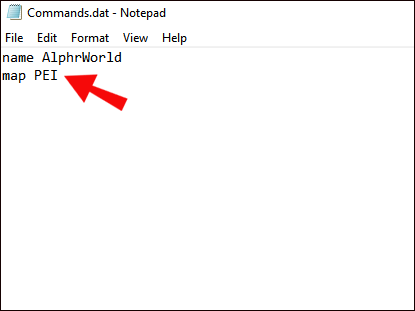
- 「Enter」を押して、次のように入力します。
ポート27015.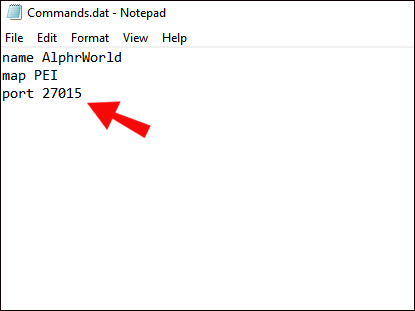
- 「Enter」を押して、次のように入力します。
maxplayers [値].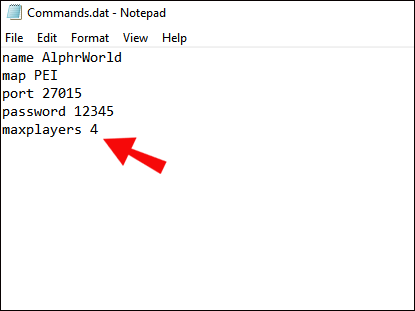
- 「Enter」を押して、次のように入力します。
両方の視点].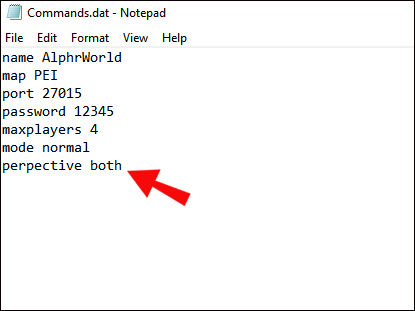
- 「Enter」を押して、次のように入力します。
モード[望ましい難易度].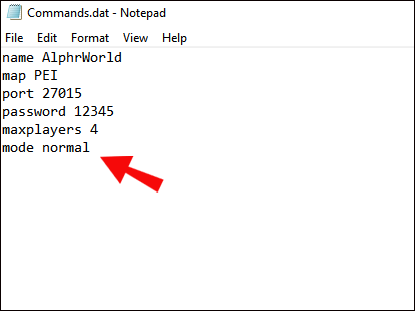
- 「Enter」を押してから「
pvp" また "pve」(「プレイヤー対プレイヤー」または「プレイヤー対環境」)。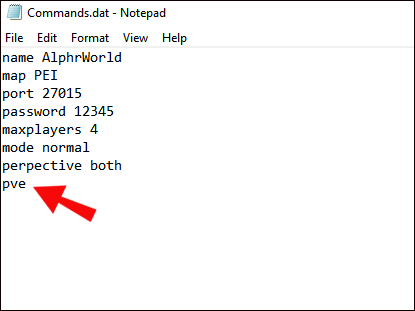
- 「Enter」を押して、次のように入力します。
チート(チートを有効にするため–オプション)。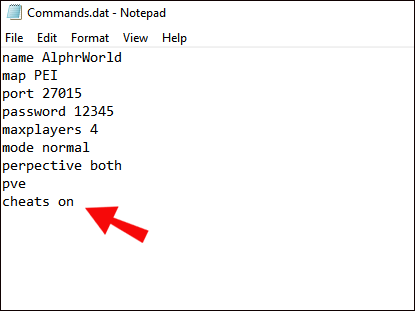
- 「Enter」を押して、次のように入力します。
所有者[あなたのSteamID].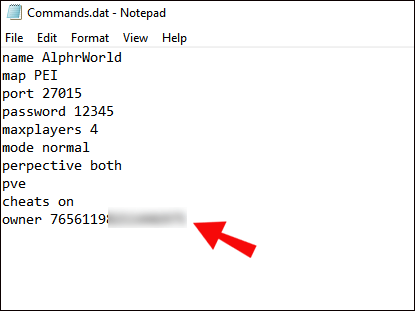
- 最後に、最後の行にウェルカムメッセージを追加できます。
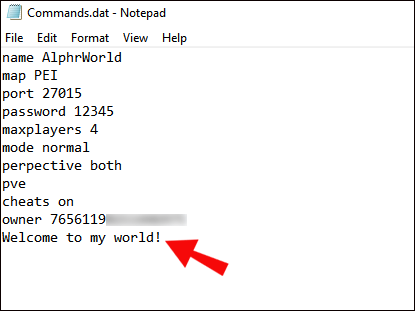
- 「ファイル」をクリックし、ドロップダウンメニューから「保存」を選択します。窓を閉めて。
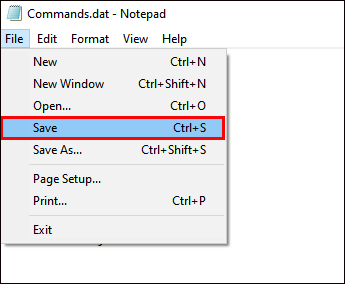
- サーバーショートカットファイルを再度起動します。
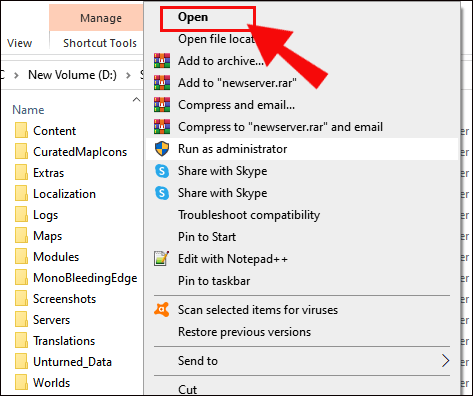
- Unturnedを起動し、新しいサーバーに接続します。
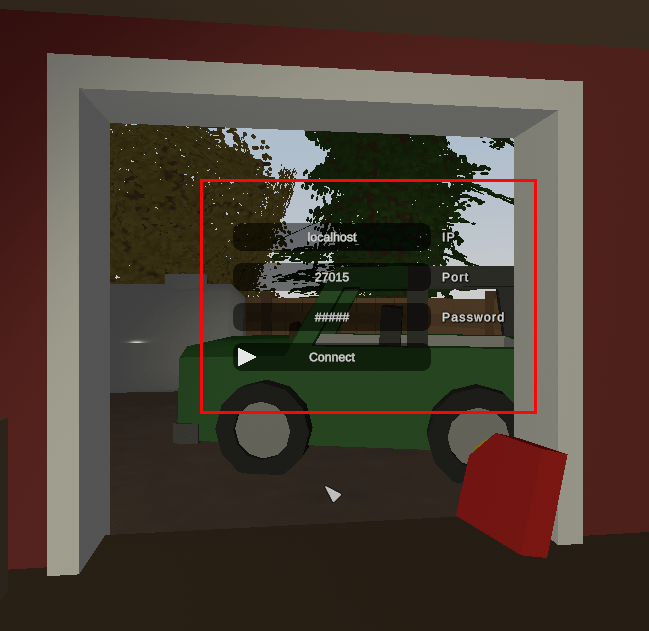
よくある質問
Unturnedのサーバーの詳細については、このセクションをお読みください。
UnturnedでSteamCMDサーバーを作成するにはどうすればよいですか?
SteamCMDを使用してサーバーを作成するには、以下の手順に従います。
•「steamcmd.zip」ファイルをダウンロードします。
•ファイルを解凍し、「steamcmd.exe」を実行して、インストールされるのを待ちます。
•「steamcmdディレクトリ」に移動し、ウィンドウの上部にある「新規」タブにカーソルを合わせて、「テキストドキュメント」を選択します。
•次のように入力します。 Steamcmd + login、次にSteamユーザー名、Steamパスワード、 + force_install_dir、 と .. \ UnturnedGame + app_update 304930 + exit、それぞれ新しい行に。
•ファイルを次のように保存します。 UpdateServer.bat.
•ファイルを起動し、画面の指示に従ってUnturnedを「UnturnedServer」フォルダーにインストールします。
•フォルダーに移動してUnturned.exeファイルを右クリックし、[送信先]にカーソルを合わせて[デスクトップに]を選択します。
•デスクトップに移動し、Unturnedショートカットファイルを右クリックして、ドロップダウンメニューから[プロパティ]を選択します。
•「ショートカット」タブに移動します。
•「ターゲット」行を見つけて、テキストを引用符で囲みます。次に、「ターゲット」フィールドのテキストの後にスペースを追加し、「-batchmode – nographics + secureserver / [サーバー名]」。これでサーバーが実行されているはずです。
サーバーのホスティング
友達だけのためにサーバーを作成したいのか、参加したいプレイヤーのためだけにサーバーを作成したいのかに関わらず、ガイドの助けを借りてそれができるようになることを願っています。ホストとして、サーバーを完全に制御できます。つまり、ゲーム体験を好みに合わせてパーソナライズできます。サーバーの動作方法を構成するために使用できるコマンドはたくさんあるので、それらをチェックすることをお勧めします。
プライベートサーバーまたはパブリックサーバーでUnturnedをプレイすることを好みますか?以下のコメントセクションであなたの意見を共有してください。